Windows 11 już dostępny w kanale beta

Microsoft wypycha pierwszą wersję beta systemu Windows 11.
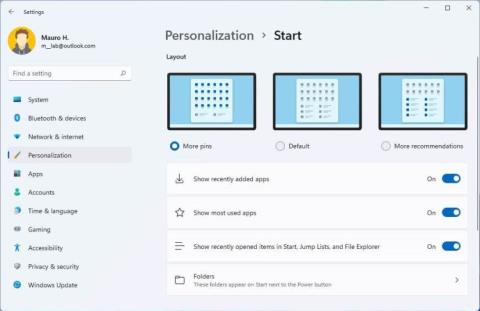
AKTUALIZACJA 26.08.2022 r.: Windows 11 (wersja 22H2) ma być dostępny 20 września 2022 r . Będzie to pierwsza duża aktualizacja nowej generacji systemu Windows, wprowadzająca nowy zestaw funkcji i ulepszeń poprawiających bezpieczeństwo, produktywność i ogólne wrażenia użytkownika.
Chociaż do premiery pozostało jeszcze wiele tygodni, zespół programistów przygotował już wszystko, czego można się spodziewać dzięki aktualizacji Windows 11 2022 .
W tym przewodniku opisano ulepszenia pojawiające się w podglądach za pośrednictwem niejawnego programu testów systemu Windows i będą one regularnie aktualizowane w celu odzwierciedlenia zmian. Ostatnia aktualizacja 22 sierpnia 2022 r. Wraz ze zmianami dostępnymi do kompilacji 22622.586 dostępnymi w kanale Beta.
TL; DR
W ramach nowych funkcji systemu Windows 11 22H2 firma Microsoft ma dostarczyć:
Co nowego w systemie Windows 11 22H2
Są to nowe funkcje systemu Windows 11 22H2 dostępne już w ramach niejawnego programu testów systemu Windows.
Ulepszenia menu Start
Windows 11 22H2 wprowadza nowe ustawienia, aby dostosować sekcję "Zalecane" w menu Start. Chociaż nadal nie można wyłączyć ani usunąć tej funkcji, możesz teraz wybrać jedną z trzech różnych opcji na stronie Ustawienia początkowe, aby wyświetlić mniej polecanych elementów i więcej pinezek, w tym „Więcej pinezek”, „Domyślne” i „Więcej rekomendacji”.
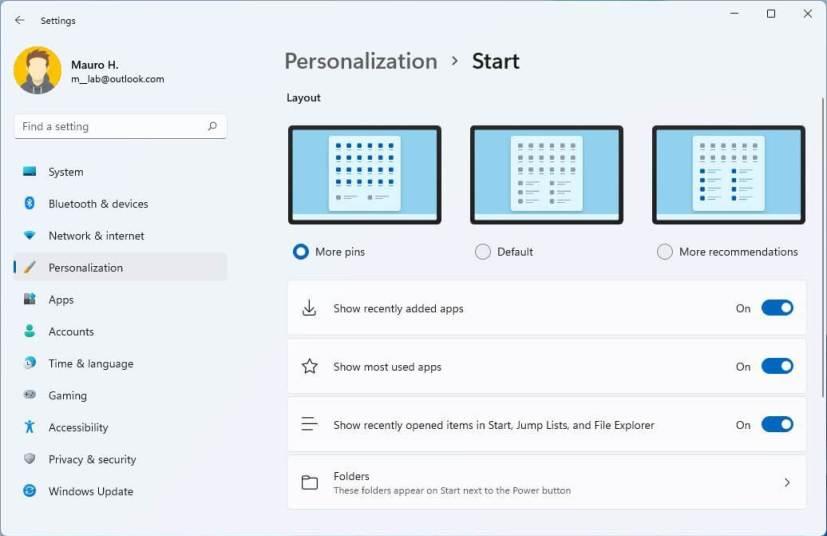
Rozpocznij układ ustawień
Opcja „Więcej pinezek” pokazuje tylko jeden rząd elementów i pozwala wyświetlić więcej pinezek. Opcja "Domyślne" pokazuje trzy rzędy zalecanych elementów i trzy rzędy elementów szpilek, a opcja "Więcej rekomendacji" oferuje więcej zalecanych elementów i dwa rzędy szpilek.
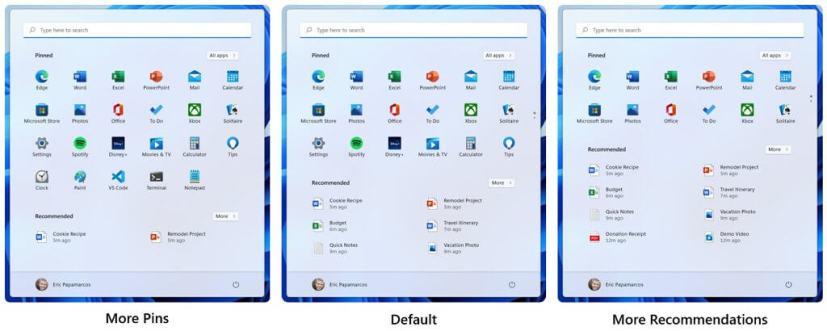
Zalecane opcje menu Start (Źródło: Microsoft)
Ponadto ta nowa wersja dodaje kolejny wpis w menu kontekstowym po kliknięciu prawym przyciskiem myszy dla przycisków "Zalecane" i "Więcej" w menu Start, aby odświeżyć elementy.
W ramach ustawień menu zasilania system Windows dodaje również przycisk szybkiego dostępu, który otwiera stronę "Opcje logowania".
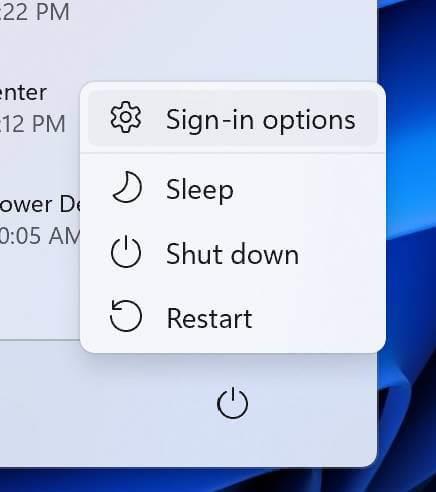
Menu zasilania z opcjami logowania (źródło: Microsoft)
Folder "Windows Easy of Access" został przemianowany na "Dostępność", "Terminal Windows" na "Terminal" i "Windows Media Player" na "Starsza wersja Windows Media Player".
Kolejną dużą cechą menu Start są foldery. Możesz teraz przeciągnąć aplikację na inną, aby utworzyć folder. Możesz dodać więcej aplikacji do folderu, zmienić kolejność aplikacji w folderze i usunąć aplikacje z folderu.
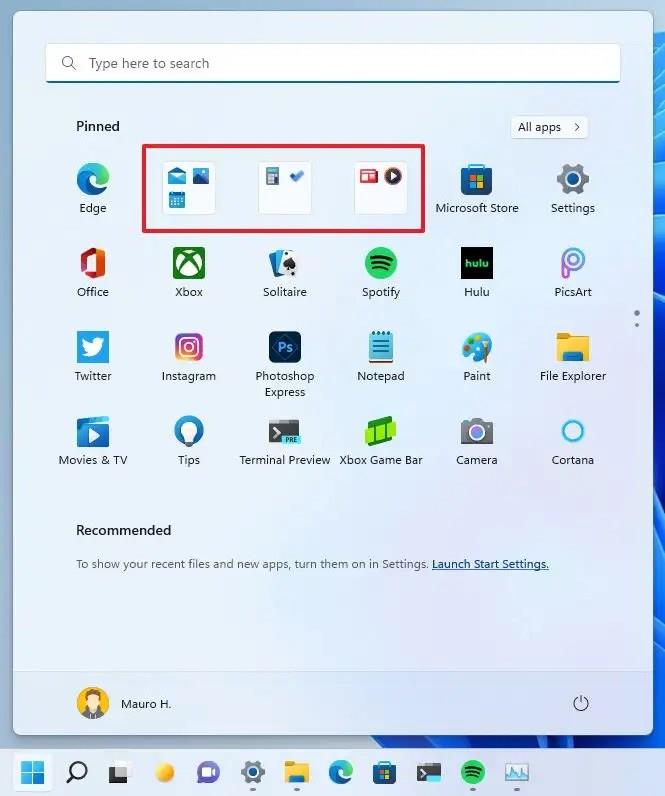
Foldery startowe
Możliwa jest również zmiana nazwy folderu za pomocą opcji „Edytuj folder”.
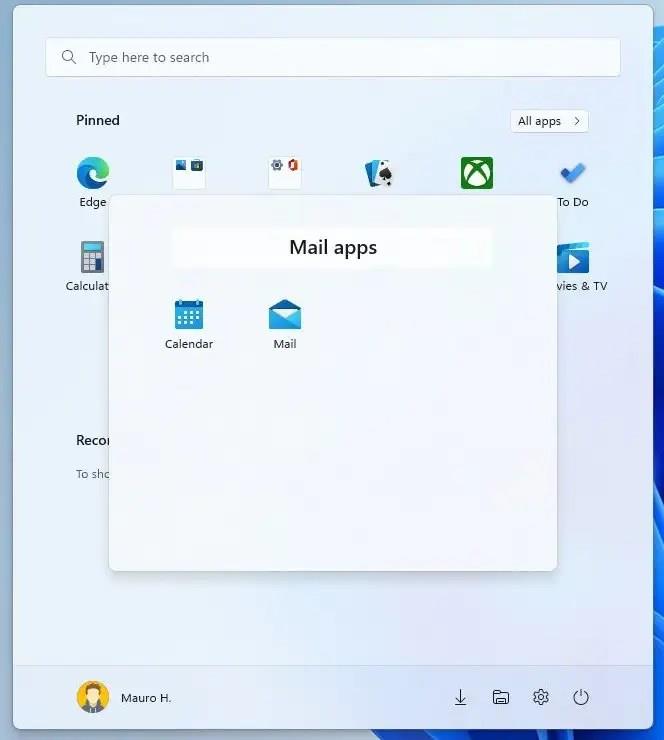
Windows 11 22H2 Foldery menu Start
Zmiany na pasku zadań
Na pasku zadań możesz teraz przewijać kółkiem myszy w ikonie głośności paska zadań, aby zmienić poziom głośności, a na stronie ustawień paska zadań znajdziesz teraz opcję włączania lub wyłączania możliwości udostępniania okna z paska zadań w aplikacjach jak Microsoft Teams.
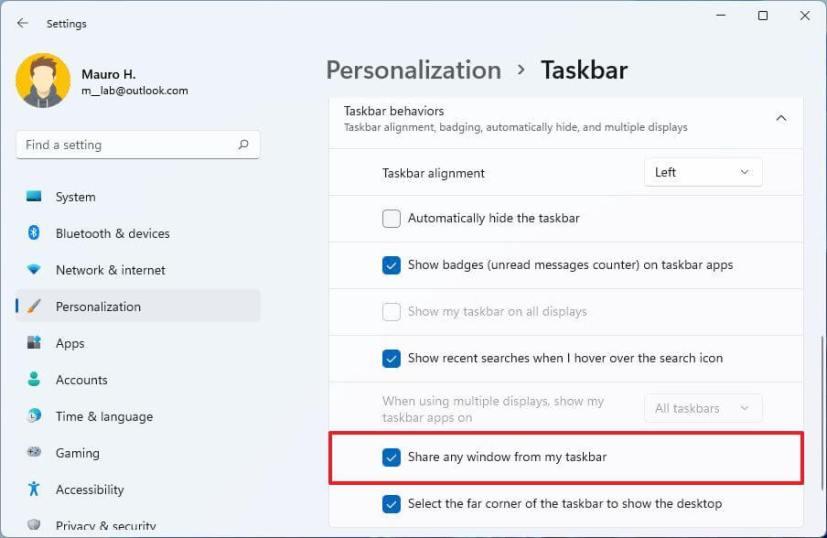
Udostępnij dowolne okno z mojego paska zadań
Doświadczenie otrzymuje niewielką aktualizację, która pokazuje, kiedy używasz dźwięku przestrzennego w podpowiedzi.
Windows 11 22H2 wprowadza pewne zmiany w wysuwanym menu "Szybkie ustawienia" , w tym nową opcję otwierania strony ustawień "Bluetooth i urządzenia" po kliknięciu prawym przyciskiem myszy przycisku "Bluetooth". Ponadto obok suwaka głośności znajduje się nowa ikona, aby ułatwić wykrywanie opcji. Zaktualizowano również podpowiedź na ikonie głośności, aby pokazać, kiedy używasz dźwięku przestrzennego.
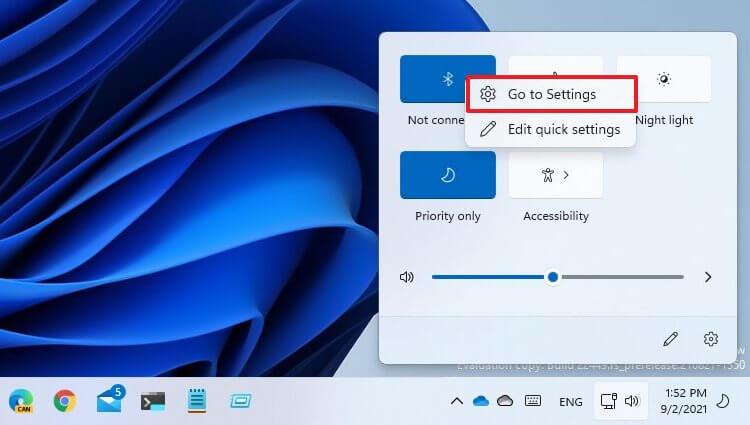
Bluetooth z opcją Ustawienia
W „Centrum powiadomień” środowisko poprawia widoczność nazw aplikacji z powiadomień. Ponadto projekt powiadomienia został zaktualizowany o akrylowe tło. Zaktualizowano również animację używaną w powiadomieniu Windows Hello podczas konfigurowania funkcji.
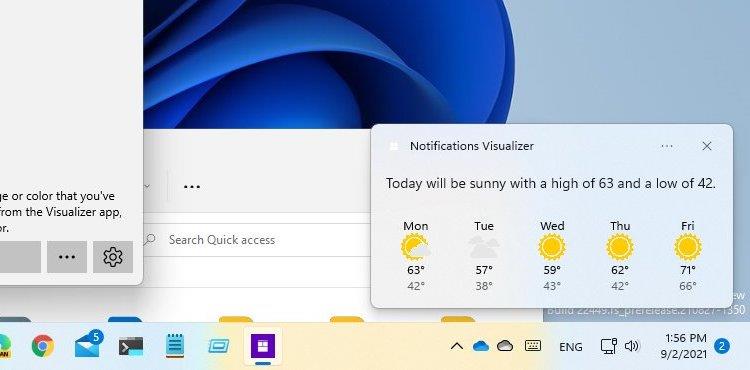
Powiadomienia z akrylowym tłem
Microsoft aktualizuje również system powiadomień. Na przykład w aplikacjach, które wysyłają powiadomienia o połączeniach, przypomnieniach lub alarmach, trzy powiadomienia o wysokim priorytecie będą teraz wyświetlane jednocześnie. Oznacza to, że możesz jednocześnie zobaczyć do czterech powiadomień (trzy o wysokim priorytecie i jedno o normalnym priorytecie).
Aktualizacja systemu Windows 11 2022 w końcu wprowadza zaktualizowany projekt wysuwanych wskaźników sprzętowych systemu, w tym głośność, jasność, prywatność aparatu, włączanie i wyłączanie aparatu oraz tryb samolotowy, aby dostosować się do nowego języka projektowania stylu systemu. Te nowe elementy obsługują również tryby jasnych i ciemnych kolorów.
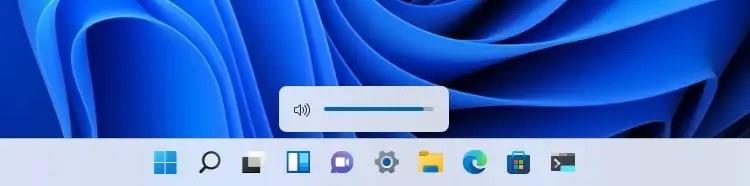
Nowa regulacja głośności w systemie Windows 11
Co więcej, podczas używania skrótu klawiaturowego Windows + ALT + K , po wyciszeniu połączenia Microsoft Teams pojawi się okienko z potwierdzeniem.
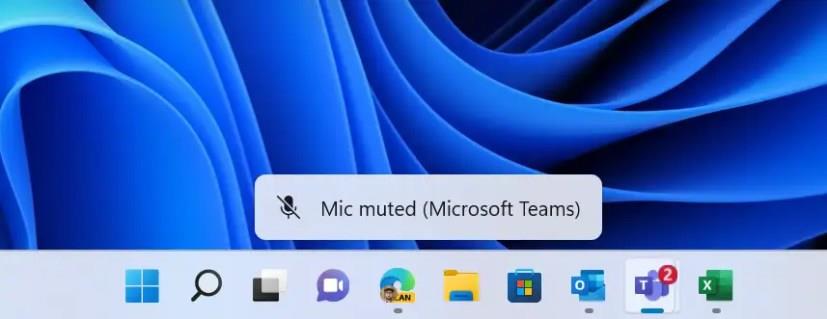
Wysuwane menu wyciszania klawiatury (źródło: Microsoft)
Ponadto, gdy otworzysz menu "Szybkie łącza", klikając prawym przyciskiem myszy przycisk Start lub używając skrótu klawiaturowego "Klawisz Windows + X", zauważysz, że pozycja "Aplikacje i funkcje" została zmieniona na "Zainstalowane aplikacje. ”
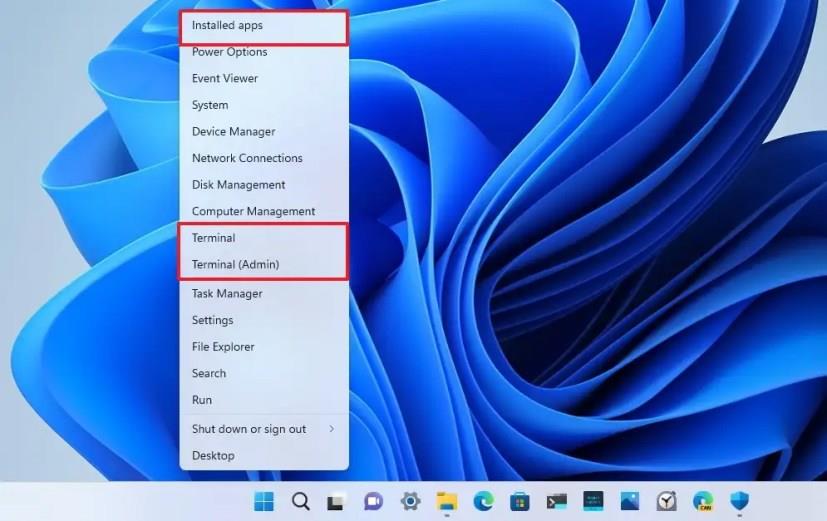
Menu szybkiego łącza aktualizacji systemu Windows 11 2022
Ponadto menu zawiera teraz wpis "Terminal", aby otworzyć Terminal systemu Windows, ponieważ aplikacja jest nowym domyślnym systemem dla wszystkich aplikacji wiersza poleceń. Wpis programu Windows PowerShell pojawi się, jeśli konsola nie jest dostępna.
Ponadto system Windows 11 pokazuje teraz szacowany czas pracy baterii w etykiecie ikony baterii na pasku zadań.
Widok zadań (klawisz Windows + Tab) pokazuje teraz grupy przyciągania, umożliwiając użytkownikom szybkie przełączanie się do różnych grup przyciągania. Ponadto podgląd grup Snap pokaże teraz część tapety pulpitu, aby ułatwić rozróżnienie grup.
Po otwarciu widoku zadań w systemie z wieloma monitorami tło na obu monitorach powinno być teraz akrylowe.
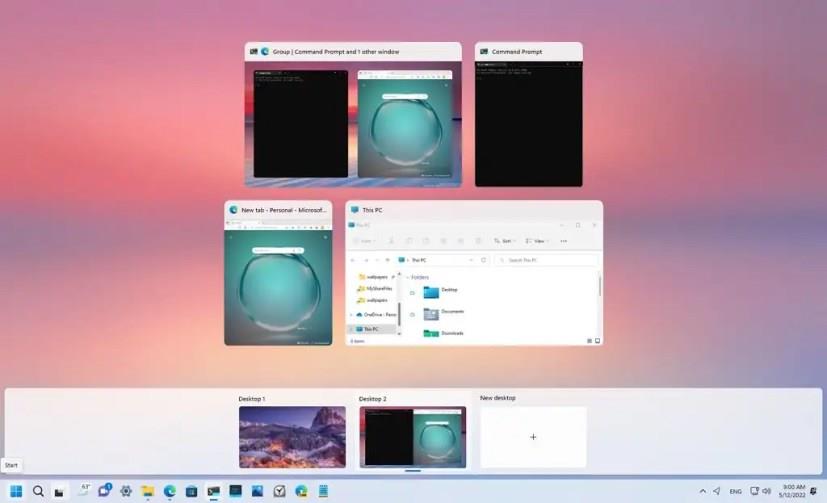
Widok zadań Windows 11 22H2 z grupami Snap
Ponadto w tej wersji wizualizacje fokusu klawiatury są bardziej widoczne w widoku zadań, aby były lepiej widoczne.
Co więcej, podczas korzystania ze skrótu klawiaturowego ALT + Tab środowisko będzie wyświetlać działające aplikacje w interfejsie okienkowym zamiast na pełnym ekranie. Jednak kliknięcie przycisku Widok zadań na pasku zadań będzie nadal wyświetlać uruchomione aplikacje na pełnym ekranie. Ponadto wybrany element w „ALT + TAB”, „Widok zadań” i „Asystent przyciągania” będzie teraz używał systemowego koloru akcentu.
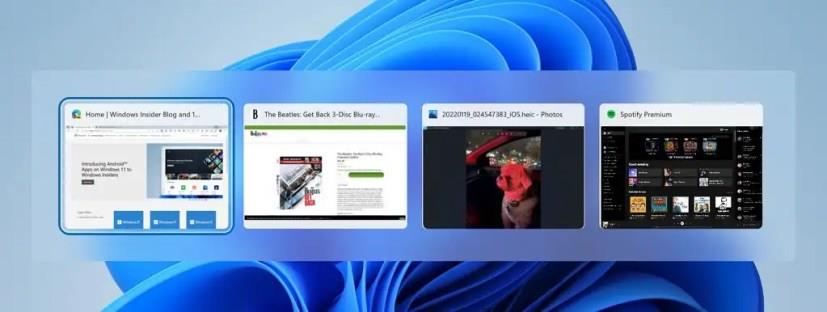
Alt + Tab z zaznaczeniem koloru elementu (Źródło: Microsoft)
Ponadto ta nowa wersja ma nowy interfejs do przełączania między językami i układami klawiatury z akrylowym tłem. Ponadto firma Microsoft ulepszyła ogólną wydajność i niezawodność.
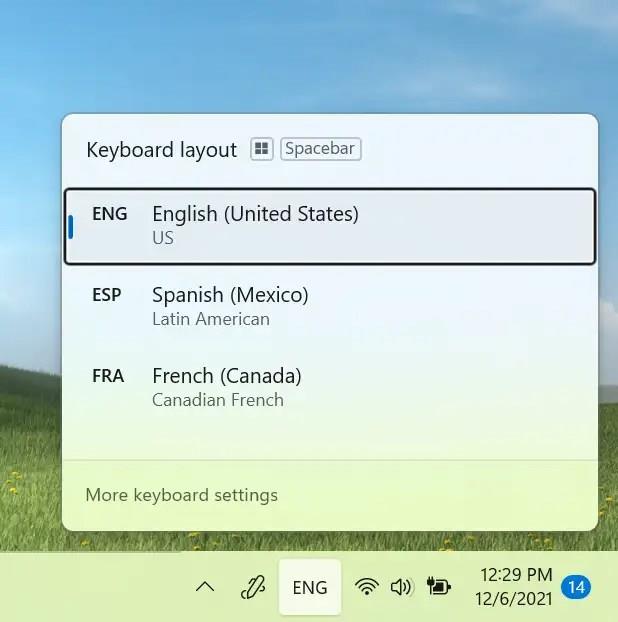
Nowy przełącznik wejściowy (źródło: Microsoft)
Windows 11 22H2 umożliwia również przeciąganie i upuszczanie plików między oknami aplikacji, najeżdżając kursorem na aplikacje na pasku zadań, aby przenieść ich okna na pierwszy plan.
Jeśli dołączysz plik do wiadomości e-mail programu Outlook, przeciągając go i najeżdżając na ikonę programu Outlook na pasku zadań, aby wyświetlić okno na pierwszym planie. Będąc na pierwszym planie, upuść plik do wiadomości e-mail, aby go dołączyć.
Możesz także dostosować pasek zadań za pomocą aplikacji z listy "Wszystkie aplikacje" Start, przeciągając i upuszczając na pasku zadań, aby je przypiąć. Możesz też przeciągać i upuszczać na pulpit za pomocą "Pokaż pulpit" w lewym rogu paska zadań.
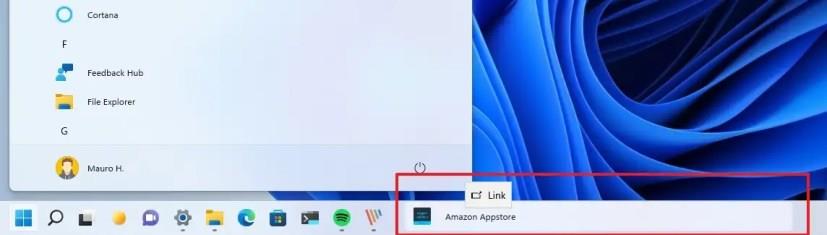
Przeciągnij i upuść aplikacji paska zadań
Firma Microsoft dodała nowe wizualne wskazanie do paska zadań w funkcji okna udostępniania, wskazujące, które okno jest udostępniane. Jest to ważne, gdy wiele aplikacji działa lub dzieli Twoją uwagę na wiele monitorów. Gdy zdecydujesz się udostępnić okno w rozmowie Microsoft Teams, udostępnione okno będzie teraz otoczone kolorową ramką.
Na laptopie lub komputerze stacjonarnym skonfigurowanym z więcej niż jednym profilem kolorów, będziesz mógł dodać szybkie ustawienie, aby łatwiej przełączać się między tymi trybami.

Profil kolorów w Szybkich ustawieniach (źródło: Microsoft)
Podczas przesyłania ( klawisz Windows + K ) z komputera w lewym dolnym rogu paska zadań pojawi się ikona „Przesyłaj”, wskazująca, że przesyłasz. Kliknięcie ikony otworzy "Szybkie ustawienia przesyłania", w którym możesz szybko zatrzymać transmisję.
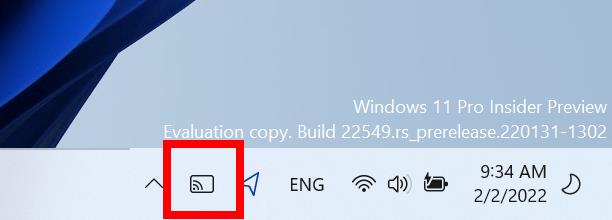
Ikona przesyłania na pasku zadań (źródło: Microsoft)
Microsoft zaktualizował również wskaźnik ładowania baterii, aby zamiast kabla zasilającego używać błyskawicy.

Wskaźnik baterii (źródło: Microsoft)
Kliknięcie opcji Bluetooth w menu wysuwanym Szybkie ustawienia spowoduje przekierowanie do nowej strony w ramach środowiska, które umożliwia przeglądanie dostępnych urządzeń, podłączanie i odłączanie urządzeń peryferyjnych oraz sprawdzanie stanu baterii obsługiwanych urządzeń.
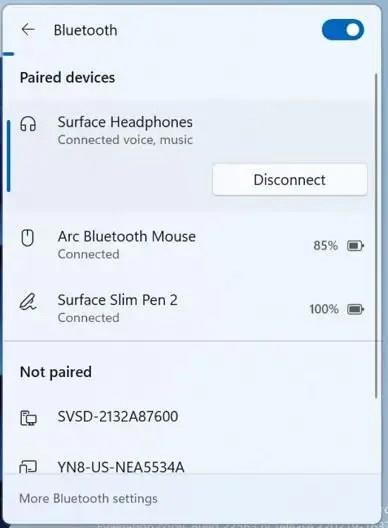
Bluetooth w Szybkich ustawieniach (źródło: Microsoft)
Ponadto sekcja „Układ klawiatury” została usunięta z menu wysuwanego Szybkie ustawienia.
Przepełnienie paska zadań
Ta nowa wersja wprowadza również funkcję przepełnienia paska zadań, która ułatwia przełączanie i uruchamianie aplikacji, gdy nie masz dużo miejsca na pasku zadań. Według firmy pasek zadań automatycznie przejdzie w ten nowy tryb przepełnienia , gdy osiągnie maksymalną pojemność.

Przepełnienie paska zadań (źródło: Microsoft)
W trybie przepełnienia pasek zadań oferuje punkt wejścia do menu przepełnienia, które umożliwia przeglądanie aplikacji w jednym miejscu.
Przepełnione menu zawiera wiele zachowań paska zadań, w tym obsługę przypiętych aplikacji, listy szybkiego dostępu i rozszerzony interfejs. Po wywołaniu przepełnienia menu zostanie cicho zamknięte po kliknięciu poza nim lub przejściu do aplikacji.
Pasek zadań z dynamiczną zawartością widżetów
Pasek zadań będzie teraz wyświetlał także dynamiczne widżety. Oprócz treści na żywo z widżetu pogodowego zobaczysz także informacje o sporcie, finansach i najświeższych wiadomościach.
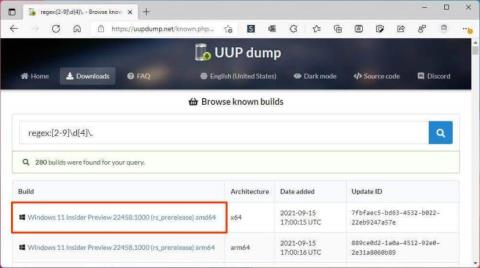
Dynamiczne widżety paska zadań (źródło: Microsoft)
Microsoft twierdzi, że pasek zadań powróci do wyświetlania pogody, jeśli nie wejdziesz w interakcję z aktualizacją zawartości.
Nie przeszkadzaj i nie skupiaj się
W systemie Windows 11 funkcja „nie przeszkadzać” ułatwia wyciszenie banerów powiadomień. W ustawieniach Powiadomień możesz skonfigurować reguły automatycznego włączania trybu Nie przeszkadzać. Na przykład możesz ustawić opcję Nie przeszkadzać, aby automatycznie włączała się poza godzinami pracy. Ponadto możesz ustawić powiadomienia priorytetowe, aby kontrolować, czy połączenia, przypomnienia i konkretna aplikacja zostaną przerwane, gdy włączona jest funkcja Nie przeszkadzać.
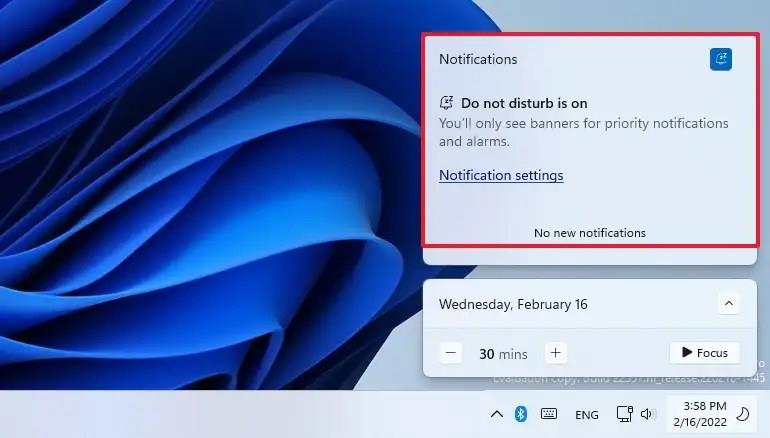
Nie przeszkadzać
Oprócz zmiany nazwy z „Asystent ostrości” na „Focus”, aby pomóc Ci pozostać na dobrej drodze, funkcja ta jest teraz zintegrowana z aplikacją Zegar dla innych narzędzi do ustawiania ostrości, takich jak licznik czasu ustawiania ostrości i uspokajająca muzyka.
Rozpoczęcie „Focus” jest łatwe z Centrum powiadomień, naciskając przycisk Start Focus .
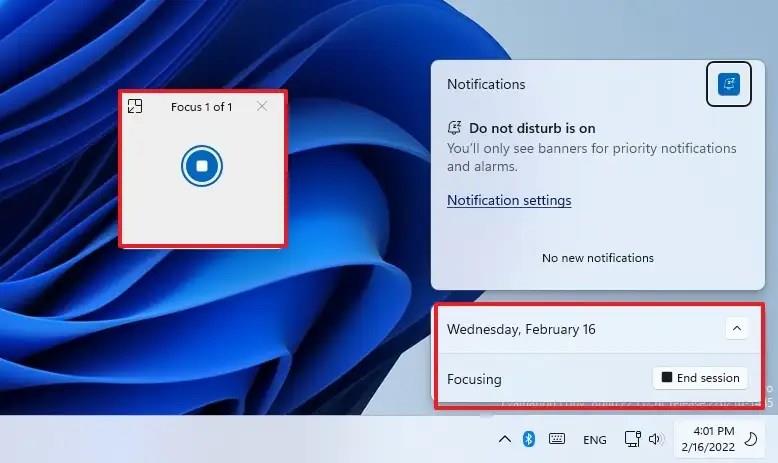
Rozpocznij skupienie
Po rozpoczęciu sesji „Focus” plakietki na pasku zadań zostaną wyłączone, miganie aplikacji na pasku zadań wyłączy się, na ekranie pojawi się licznik czasu skupienia i włączy się funkcja Nie przeszkadzać. Po zakończeniu sesji skupienia otrzymasz powiadomienie informujące o zakończeniu czasu skupienia. Możesz spersonalizować ustawienia ostrości, wybierając Ustawienia > System > Skupienie .
Menu rozwijane nowych układów Snap
Microsoft dodaje również nowy sposób przyciągania okien do układów przyciągania zarówno dla dotyku, jak i myszy. Możesz to wypróbować, przeciągając okno na górę ekranu, aby odsłonić układy przyciągania, upuszczając okno na górę strefy, aby je przyciągnąć, i używając asystenta przyciągania, aby zakończyć przyciąganie okien w wybranym układzie.
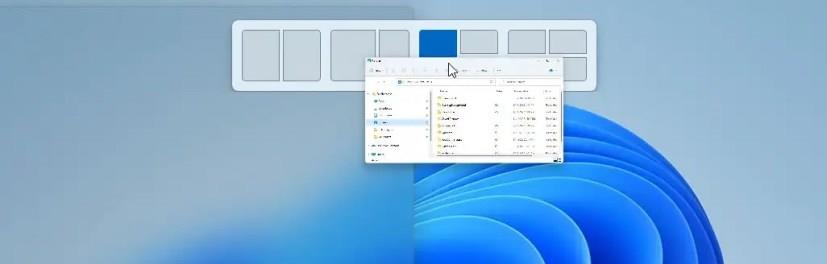
Ekran górny układów Snap
Firma ulepszyła asystenta Snap, aby płynnie animować między strefami w układzie, aby zapewnić lepsze wrażenia od końca do końca.
Asystent przyciągania pokaże teraz trzy najnowsze karty przeglądarki Microsoft Edge jako sugestie dotyczące przyciągania do układu. Zawsze możesz wyłączyć tę funkcję na stronie ustawień „Wielozadaniowość” w sekcji „System”.
Podczas zmiany rozmiaru aplikacji w układach przyciągania zobaczysz odpowiednią „ikonę” aplikacji na górze akrylowego tła.
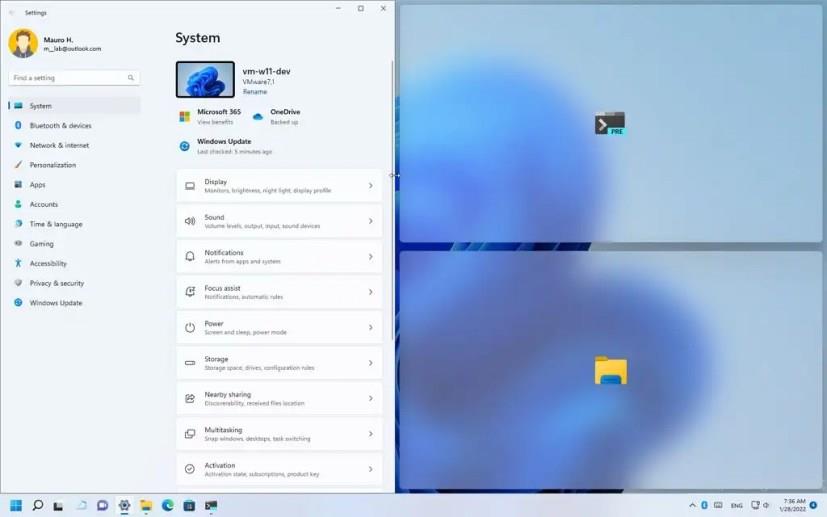
Jeśli naciśniesz skrót klawiaturowy "klawisz Windows + Z", aby otworzyć układy Snap, układy będą teraz wyświetlane z numerami, aby ułatwić ich identyfikację.
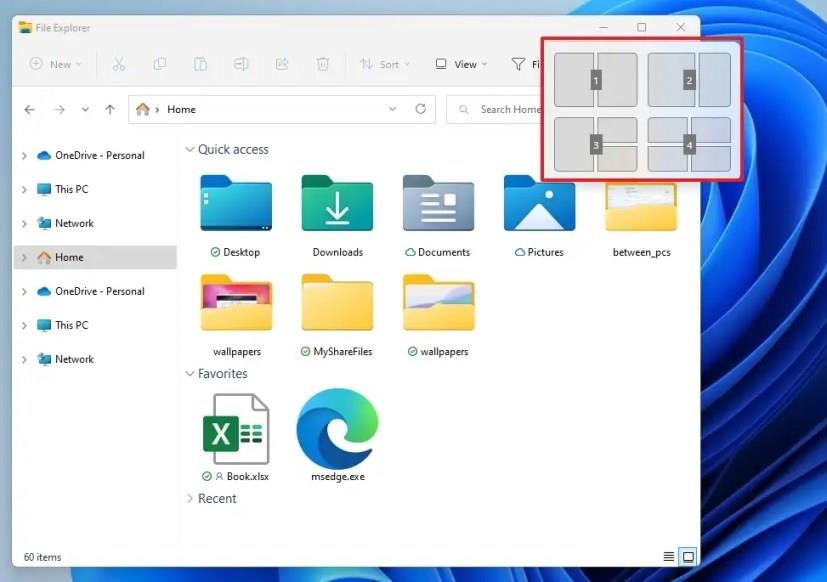
Przyciągaj układy z numerami
Firma Microsoft zaktualizowała wizualizacje grup przyciągania, aby uwzględnić tapetę pulpitu, aby ułatwić odróżnienie grup od zwykłych okien. Pojawi się podczas korzystania z podglądów ALT + TAB , Widok zadań i Pasek zadań.
Zauważysz również nową animację przejścia, która pokazuje przejście z jednego stanu przyciągniętego okna do drugiego. Obracanie komputera między orientacją pionową i poziomą jest szybsze i bardziej responsywne. Firma Microsoft zmniejszyła liczbę dźwięków powiadomień odtwarzanych podczas podłączania i odłączania stacji dokujących i monitorów.
Teraz łatwiej jest przesuwać kursor i okna między monitorami, pozwalając kursorowi przeskakiwać nad obszarami, w których wcześniej utknął. To zachowanie jest kontrolowane w ustawieniach System > Wyświetlacz > Wiele ekranów i za pomocą opcji Ułatwienie przemieszczania kursora między ekranami .
Wreszcie system Windows 11 wprowadził również niewielkie zmiany w opcjach przyciągania w obszarze System > Wielozadaniowość , aby je uprościć i ułatwić ich zrozumienie.
Aktualizacja Eksploratora plików
Począwszy od aktualizacji Windows 11 2022, Windows 11 wprowadza aktualizację dla Eksploratora plików, która zawiera kilka wizualnych zmian i ulepszeń.
Na przykład ta wersja jest dostarczana z nowymi i bardzo pożądanymi funkcjami, w tym obsługą kart i przeprojektowanym panelem nawigacyjnym. Znajdziesz nową stronę główną, integrację z OneDrive, skróty, zmiany w menu kontekstowym i nie tylko.
Nowa strona główna
Eksplorator plików ma nową domyślną stronę „Strona główna”. Nie jest to jednak coś zupełnie nowego. Microsoft zmienił tylko nazwę strony "Szybki dostęp" na "Strona główna" i dodał nową ikonę. Ponadto nazwa "Szybki dostęp" będzie teraz nazwą pierwszej sekcji w "Strona główna", która zawiera przypięte foldery, a sekcja "Przypięte pliki" nosi teraz nazwę "Ulubione".
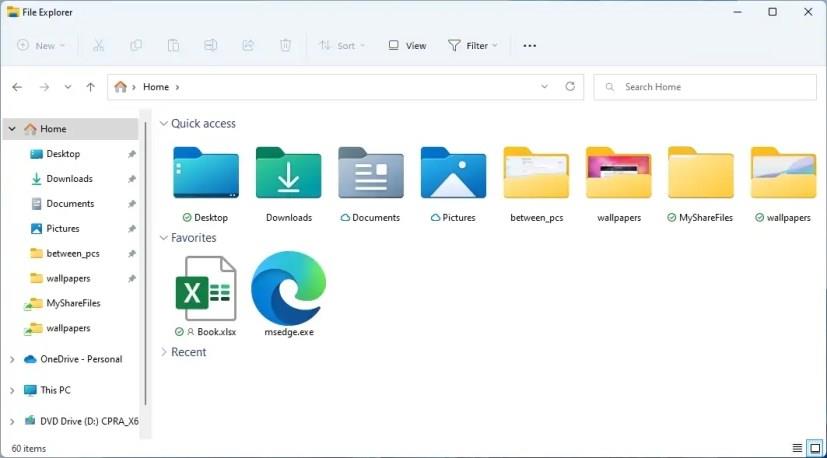
Strona główna w Eksploratorze plików
Sekcja „Ostatnie” zawiera najnowsze pliki przechowywane lokalnie na urządzeniu lub w chmurze. Ponadto sekcje ostatnich i ulubionych plików można teraz przeszukiwać za pomocą pola w Eksploratorze plików, nawet jeśli nie są to pliki lokalne.
Obsługa „Dodaj do ulubionych” za pośrednictwem menu kontekstowego będzie teraz dostępna dla plików i folderów, a ta zawartość pojawi się w nowej sekcji „Ulubione” nad „Ostatnie” w Home.
W przypadku korzystania z konta Microsoft, służbowego lub edukacyjnego pliki „Ulubione” i „Ostatnie” z witryny Office.com pojawią się również na stronie „Strona główna”.
Strona "Strona główna" może wyświetlać zawartość z OneDrive, Pobrane i praktycznie ze wszystkich lokalizacji indeksu. Jeśli pliki są niedostępne lokalnie na komputerze, będą wyświetlać miniatury i możesz je udostępniać za pośrednictwem OneDrive.
Zmiany, które przypinają lub odpinają pliki hostowane w usługach OneDrive, SharePoint i Teams, zostaną zsynchronizowane i odzwierciedlone w Office.com i aplikacjach pakietu Office. Ponadto aktualizacje aktywności na plikach od współpracowników, takie jak zmiany i komentarze, są wyświetlane w widoku „Kafelki” i można je również wyświetlać w widoku „Szczegóły”.
Na stronie "Opcje folderów" na karcie Ogólne opcja "Otwórz Eksplorator plików do" pozwala zdecydować o otwarciu menedżera plików w folderze OneDrive, tym komputerze lub stronie głównej. Dostępna jest również nowa opcja „Pokaż pliki z Office.com”, która umożliwia pokazywanie lub ukrywanie ostatnich i ulubionych na stronie głównej.
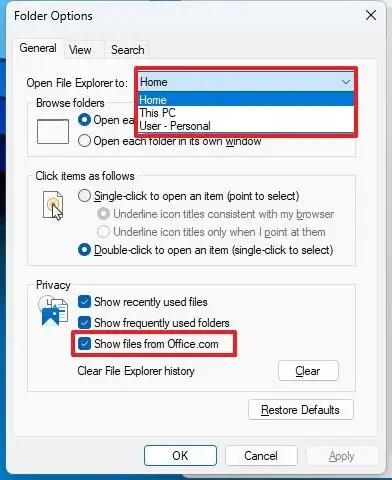
Opcje folderów w wersji 22H2
Obsługa kart
Eksplorator plików w końcu otrzymuje obsługę kart. Nowy system kart działa jak w przeglądarce internetowej. Zamiast mieć wiele wystąpień aplikacji, możesz teraz używać jednego wystąpienia aplikacji do poruszania się po wielu folderach i lokalizacjach na dyskach.
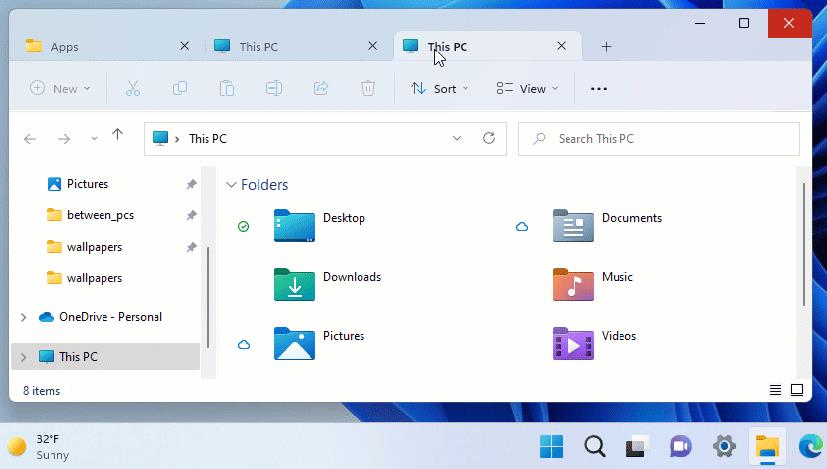
Zmień kolejność kart Eksploratora plików
Po otwarciu menedżera plików znajdziesz przycisk plus (+), aby utworzyć nową kartę na pasku tytułu. Możesz też kliknąć folder prawym przyciskiem myszy i wybrać opcję otwarcia w nowej karcie.
Porównując stare i nowe konstrukcje, możemy zauważyć pewne ulepszenia. Na przykład możesz teraz kliknąć kartę prawym przyciskiem myszy, aby uzyskać dostęp do menu kontekstowego z opcjami zamknięcia bieżącego, zamknięcia wszystkich innych lub zamknięcia kart po prawej stronie. W razie potrzeby możesz także zmienić układ kart za pomocą myszy.
Eksplorator plików zawiera nawet skróty klawiaturowe do pracy z kartami. Możesz użyć skrótu klawiaturowego Ctrl + T , aby utworzyć nową kartę, skrótu klawiaturowego Ctrl + W , aby zamknąć kartę, i możesz użyć środkowego przycisku myszy, aby zamknąć kartę.
Przeprojektowany panel nawigacyjny
Domyślny menedżer plików dla systemu Windows 11 zawiera również przeprojektowane okienko nawigacji. Nowe zmiany wizualne zapewniają łatwy dostęp do przypiętych i często używanych folderów oraz profili w chmurze OneDrive, które teraz odzwierciedlają nazwę użytkownika powiązaną z kontem.

Nowa nawigacja Eksploratora plików
Ponadto podczas nawigowania do folderów synchronizowanych z usługą OneDrive pasek adresu wyświetla prawidłową ścieżkę, aby ułatwić zrozumienie, kiedy foldery znajdują się w chmurze, a kiedy są lokalne.
Znane foldery (Dokumenty, Pobrane pliki, Muzyka, Obrazy itp.) nie są już wyświetlane w sekcji „Ten komputer”, aby ten widok był skoncentrowany na dyskach.
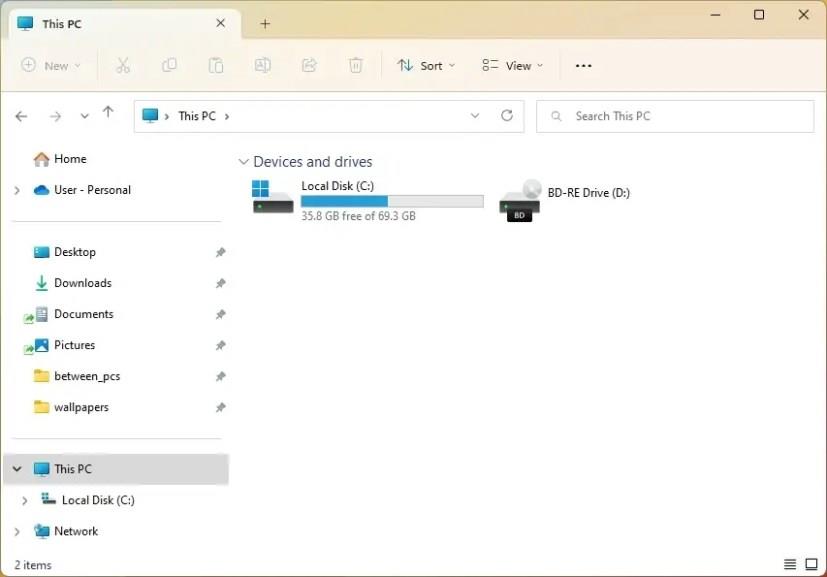
Ta strona PC tylko z napędami
Udoskonalenia menu kontekstowego
W starszym menu kontekstowym (Pokaż więcej opcji) elementy zawierają teraz więcej dopełnienia, a podświetlenie jest jasne lub ciemne, w zależności od koloru systemowego zamiast niebieskiego. Zobaczysz to również w menu Plik w środowisku Menedżera zadań.
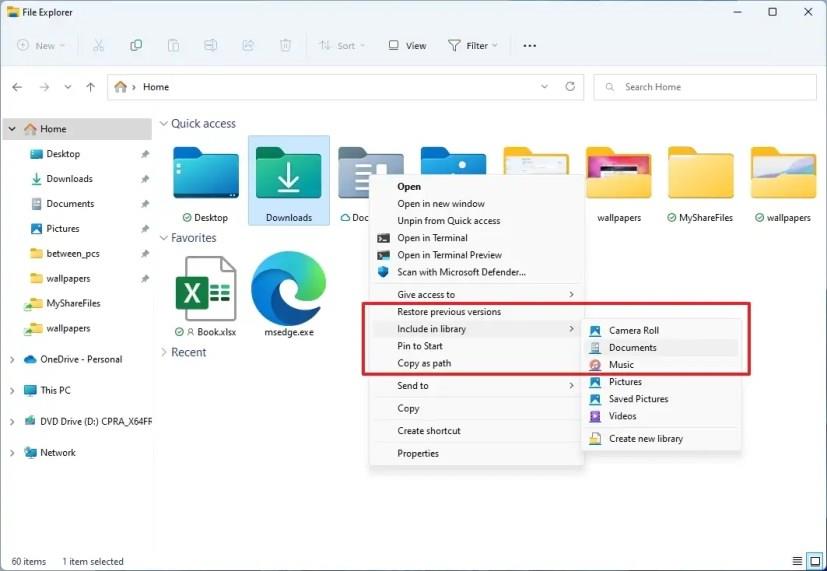
Wyróżnienie klasycznego elementu menu kontekstowego
Ponadto menu kontekstowe doda kilka nowych opcji najwyższego poziomu, w tym „Zainstaluj” po kliknięciu prawym przyciskiem myszy plików czcionek i plików „.inf”. „Zainstaluj certyfikat” po kliknięciu prawym przyciskiem myszy plików .cer. „Mapuj dysk sieciowy” i „Odłącz dysk sieciowy” po kliknięciu prawym przyciskiem myszy „Ten komputer”. I „Rozłącz” po kliknięciu prawym przyciskiem myszy na dyski sieciowe.
Na stronie „Ten komputer” po kliknięciu menu Zobacz więcej (z trzema kropkami) znajdziesz opcję dodania połączenia z serwerem multimediów.
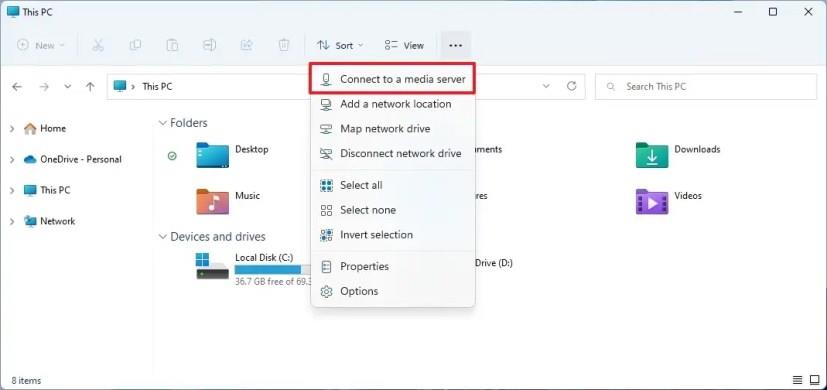
Połącz się z opcją serwera multimediów
Ponadto po kliknięciu prawym przyciskiem myszy elementu "Ten komputer" w okienku nawigacji znajdziesz opcje takie jak "Dodaj lokalizację sieciową", "Mapuj dysk sieciowy" i "Odłącz dysk sieciowy" oraz istniejącą opcję "Rozwiń" ma nową ikonę.
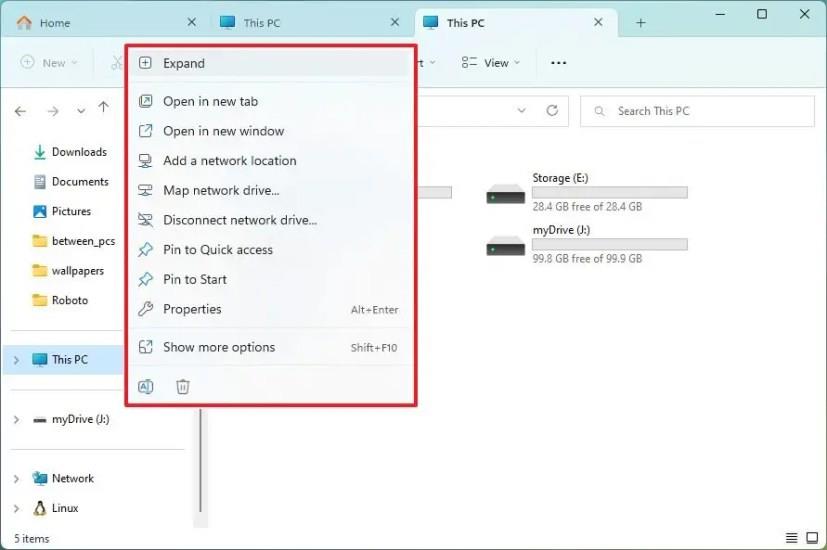
Eksploruj menu kontekstowe tego komputera
Menedżer plików zawiera nowe ikony opcji „Zmień nazwę”, „Właściwości” i „Optymalizuj”, aby były bardziej spójne i łatwiejsze do zrozumienia.
Wreszcie, ta wersja systemu Windows wprowadza również nowe menu prawego przycisku myszy do Kosza.
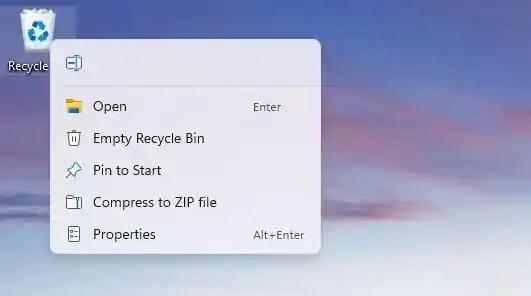
Kosz nowe menu kontekstowe
Integracja z OneDrive
Eksplorator plików jest również wyposażony w nową integrację z usługą OneDrive, która pomaga kontrolować zużycie pamięci i zapewnia synchronizację plików. Podczas przeglądania folderów OneDrive możesz teraz zobaczyć stan synchronizacji i wykorzystanie przydziału bez opuszczania aplikacji.
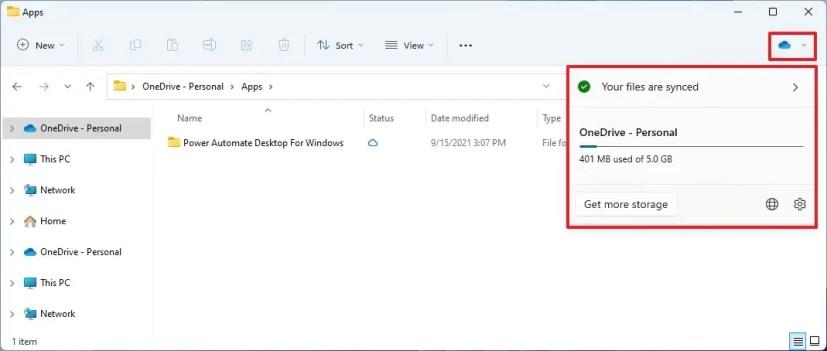
Integracja z Eksploratorem plików w usłudze OneDrive
Podgląd folderów
Ponadto aplikacja może teraz wyświetlać podgląd elementów w folderach.
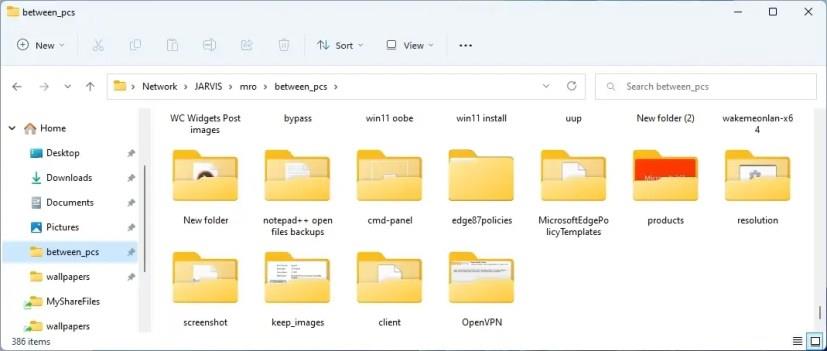
Podgląd folderu Eksploratora plików
Ulepszenia udostępniania
Firma Microsoft pracuje nad ulepszeniem udostępniania plików. Na przykład po kliknięciu przycisku Udostępnij dla pliku Eksplorator plików zasugeruje kontaktom udostępnianie treści, osobom w pobliżu lub aplikacjom.
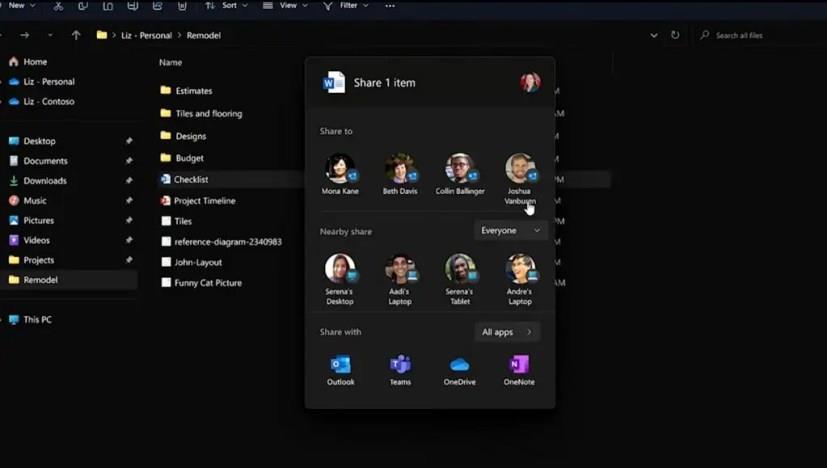
Sugestie kontekstowe (źródło: Microsoft)
Podczas udostępniania pliku lokalnego w Eksploratorze plików w programie Outlook będzie teraz możliwe tworzenie wiadomości e-mail w oknie udostępniania bez bezpośredniego przechodzenia do programu Outlook.
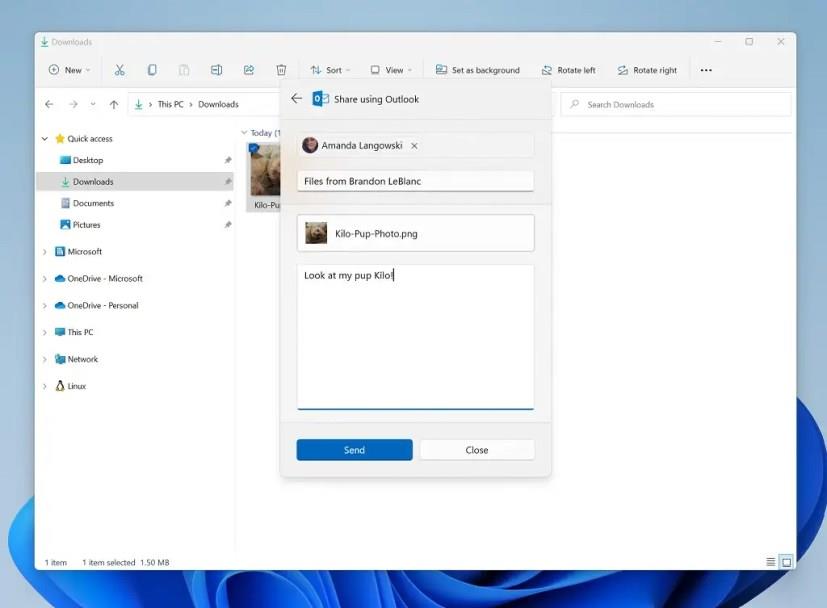
Udostępnij wbudowany Outlook w Eksploratorze (źródło: Microsoft)
Ponadto podczas korzystania z udostępniania w pobliżu interfejs udostępniania wykorzystuje teraz protokół UDP (w sieciach prywatnych) i Bluetooth do wykrywania jeszcze większej liczby urządzeń, w tym komputerów stacjonarnych.
Jeśli udostępniasz plik lokalny z Eksploratora plików i innych aplikacji korzystających z interfejsu udostępniania, możesz wybrać OneDrive jako miejsce docelowe, aby bezpośrednio przekazać plik do OneDrive i udostępnić go dalej wraz z opcjami kontroli dostępu.
Otwórz za pomocą interfejsu dialogowego
Po zaktualizowaniu do tej wersji pojawi się również nowe okno dialogowe „Otwórz za pomocą”, które zawiera nowy interfejs zgodny z nowym językiem projektowania. Firma Microsoft uprościła również obsługę, umożliwiając aktualizację domyślnej aplikacji za pomocą jednego kliknięcia.
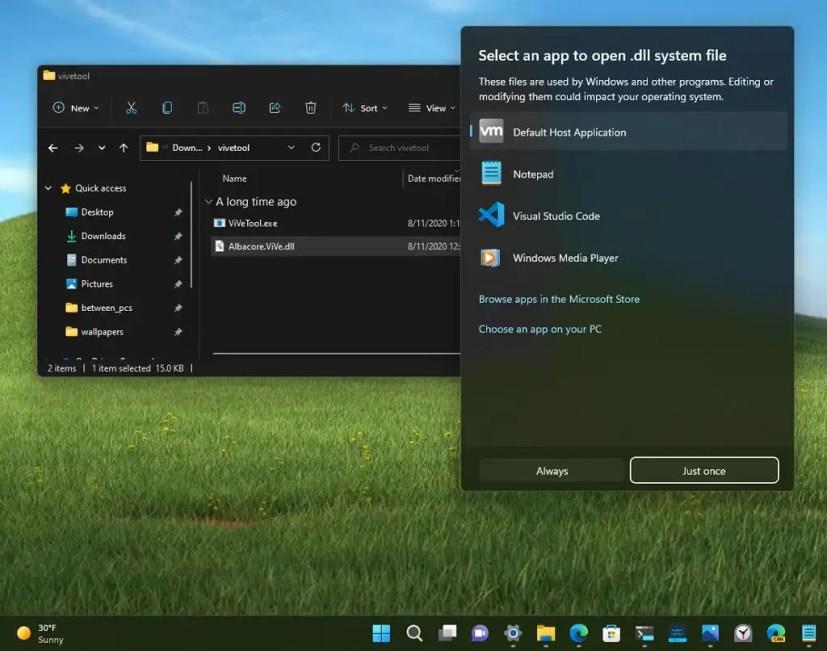
Otwórz w nowym interfejsie użytkownika
Nowe skróty klawiaturowe
Możesz także użyć skrótu "Shift + kliknięcie prawym przyciskiem myszy" , aby otworzyć klasyczne menu kontekstowe zamiast nowoczesnej alternatywy, która oferuje mniej opcji.
Podczas wybierania pliku lub folderu można użyć skrótu klawiaturowego „Ctrl + Shift + C” , aby skopiować ścieżkę elementu do schowka.
Jeśli pracujesz z kartami, możesz użyć skrótu klawiaturowego Ctrl + T , aby utworzyć nową kartę, skrótu klawiaturowego Ctrl + W , aby zamknąć kartę, oraz środkowego przycisku myszy, aby zamknąć kartę.
Sugerowane działania
Ta nowa wersja zawiera również „Sugerowane działania”, nową funkcję, która wyświetla wbudowane sugestie dotyczące utworzenia wydarzenia w kalendarzu lub wykonania połączenia telefonicznego podczas kopiowania daty, godziny lub numeru telefonu.
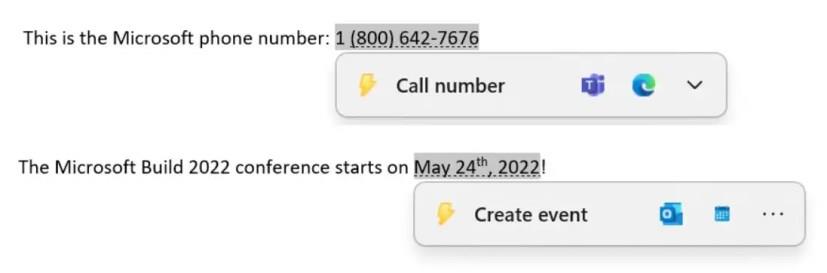
Sugerowane działania (źródło: Microsoft)
Jeśli skopiujesz numer telefonu, wbudowane menu wysuwane zasugeruje nawiązanie połączenia z Microsoft Teams lub innymi aplikacjami dostępnymi na komputerze.
Coping a date or time will suggest creating a calendar event, and when you choose the app, an event will be created with all the information already filled in.
New Task Manager design
Windows 11 22H2 has a new Task Manager with a design that matches the desktop style. This includes a new hamburger-style navigation bar and a new settings page. A new command bar on each page gives access to everyday actions. Microsoft has even added a dark theme for the new Task Manager.

Task Manager new design
Task Manager also now includes a new Efficiency mode (formerly “Eco mode”) feature that will come in handy when you notice an app consuming high resources and want to limit its consumption, allowing the system to prioritize other apps.
You can apply “Efficiency mode” by clicking on the command bar on the “Processes” page or right-click on the process. You can only use “Efficiency mode” for a single process and not the entire group process. If the option is grey out, it generally means that it’s a core Windows process, and throttling it might affect the system’s performance.
The “Efficiency mode” process will have a new “leaf” icon, and there’s a new “pause” icon for “Suspended” processes to indicate the process is in suspended mode.
In addition, the Task Manager now includes accent color support for the “Processes” tab heatmap. However, in some cases, you will see the default blue accent color to ensure readability.
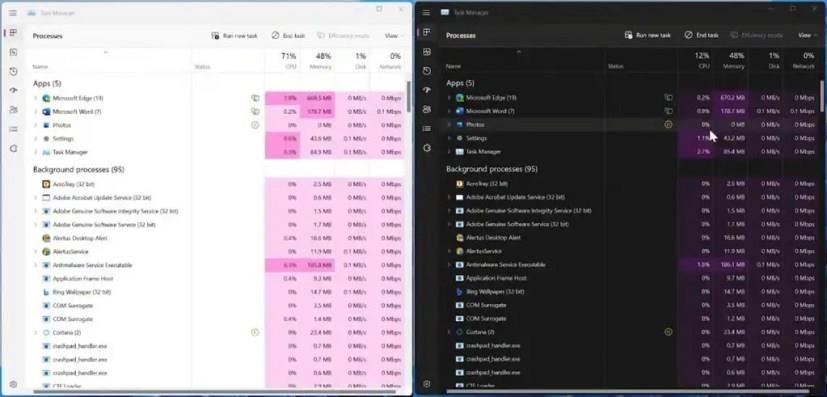
Task Manager accent color (Source: Microsoft)
Task Manager also introduces at least five new keyboard shortcuts:
The app has other shortcuts as well. You only need to press the “Alt” key to display the trigger letter displayed on the interface.
New Print Queue and Print Dialog
Windows 11 now has a redesigned version of the Print Queue app that matches the new modern design. The app also has easier to use with visuals that make it easier to view and manage print jobs.
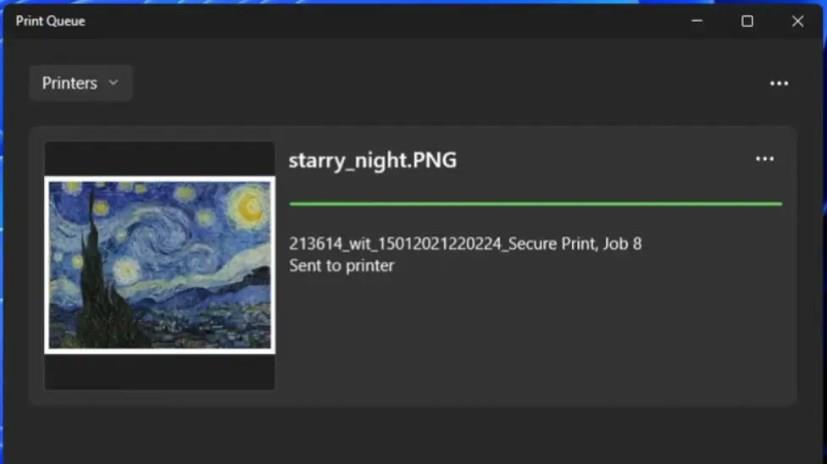
Print Queue new UI (Source: Microsoft)
Also, the Print dialog interface has been updated with the new Windows 11 design language, and it can now discover network printers automatically. If you select a printer that was never available on the computer, Windows 11 will install the device automatically without opening the Settings app.
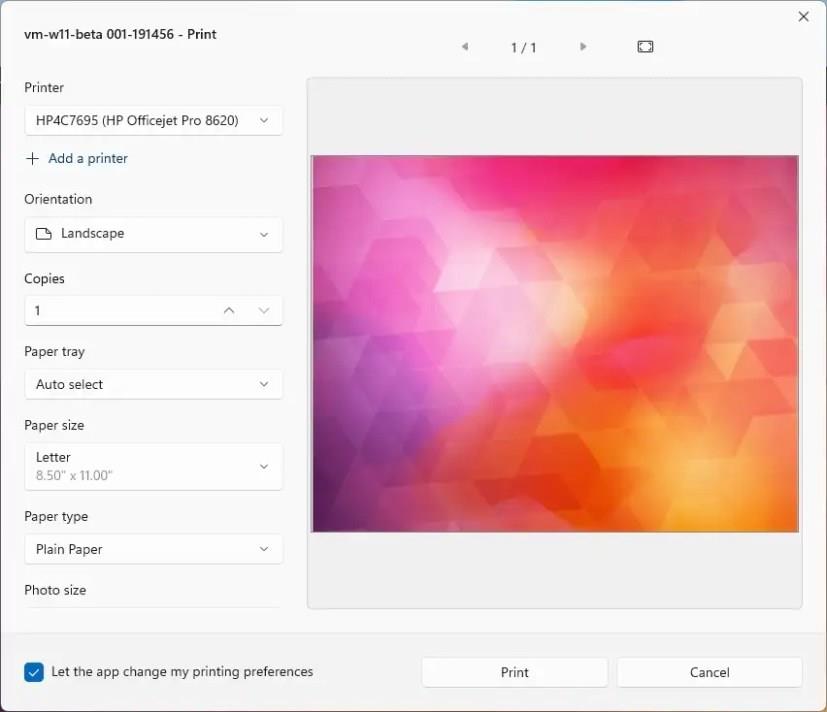
Print new UI
Touch experience changes
Windows 11 now launches apps maximized by default on table posture for small devices, 11-inch screen diagonal and under.
The new touch keyboard and IMEs designs will now show on the Lock screen and where you enter your account information.
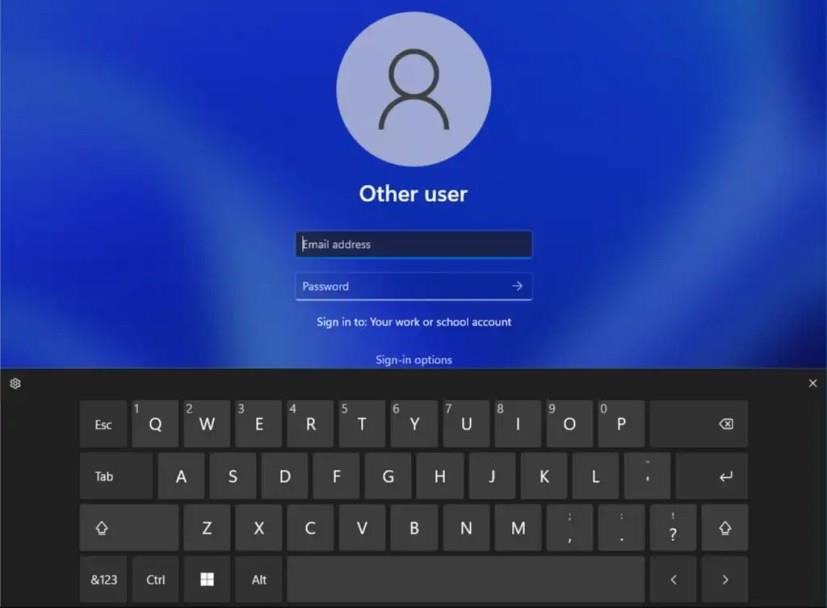
New touch keyboard in the Lock screen (Source: Microsoft)
Also, Windows 11 22H2 updates the media controls that appear on the Lock screen for supported apps using a design similar to the media controls available through the Quick Settings flyout. However, these controls will always use the dark color mode to match the Lock screen environment.
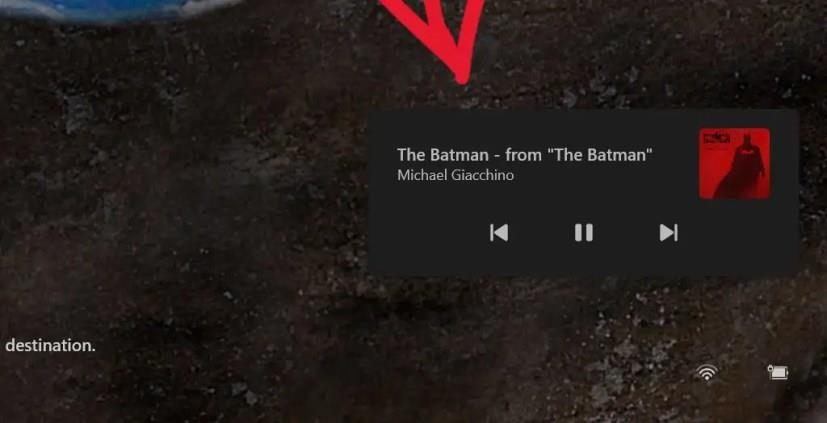
Lock screen media controls (Source: Microsoft)
Windows 11 2022 Update includes new touch gestures to make it easier and quicker to navigate the desktop and apps:
Lock screen improvements
Windows 11 now comes with an updated accessibility flyout on the login screen to align with the new modern design principles.
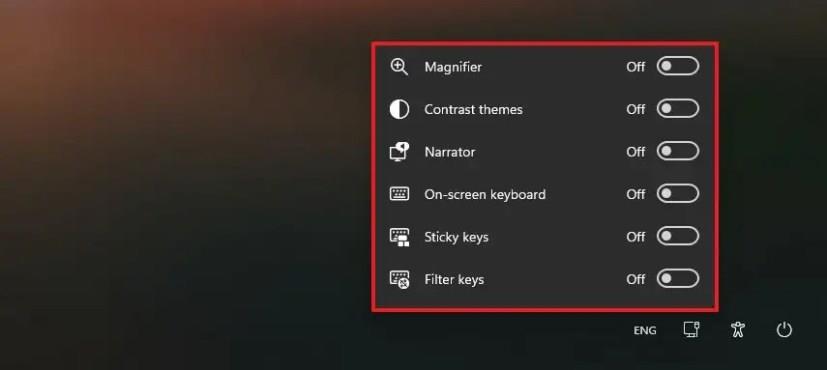
Sign in screen accessibility menu update
Settings app improvements
As usual, the next version of Windows 11 will include an updated version of the Settings app with various new features and improvements. For example, the app now improves results when searching for settings, and the icons from the navigation pane have been increased to make them a bit easier to see.
Windows 11 now includes links in Settings to help customers find different programs to give their computers a second life or recycle it.
Storage Sense will now be enabled by default for computers going through OOBE. Your current settings will be persisted on the upgrade. You can configure your Storage Sense settings under System > Storage.
Also, the app now supports managing apps previously only supported from Control Panel. This includes the ability to uninstall apps that have inter-dependencies and repair and modify Win32 apps.
Display page
On the Display page, the pop-up design when the “Identify” experience now has rounded corners to match the modern design of Windows 11.
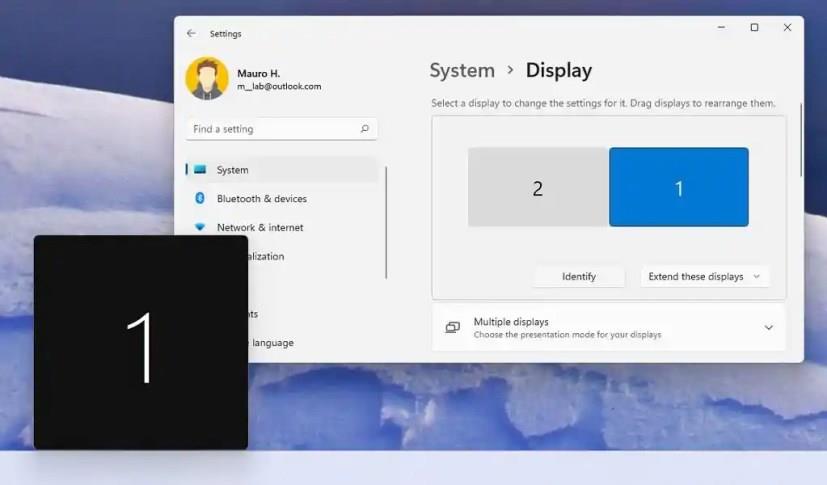
Identify displays new style
Also, on supported hardware, the display calibration is now directly available under Settings > Display > HDR instead of opening a separate Settings page.
Under the “Multiple displays” settings, you will now find a new “Ease cursor movement between displays” option. The option is meant to make it easier to move the cursor and windows between monitors by letting your cursor jump over areas where it would previously get stuck.
On the “Graphics” page, you will find a new Change default graphics option that opens a new page. The page includes a new “Optimizations for windowed games” feature, which has been designed to improve latency and unlock other exciting gaming features, including Auto HDR and Variable Refresh Rate (VRR). Latency improvements can benefit all gamers, from improving your input lag to creating a competitive edge in your gaming experience.
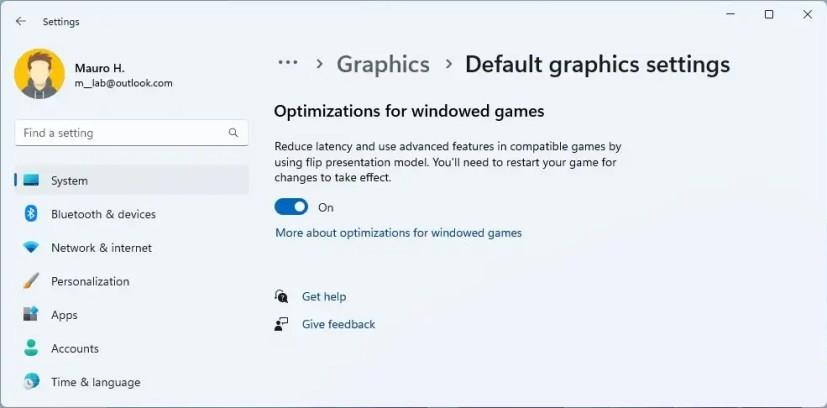
Optimizations for windowed games
Sound page
On the Sound page, you will now see a warning when microphone access has been restricted in your privacy setting.
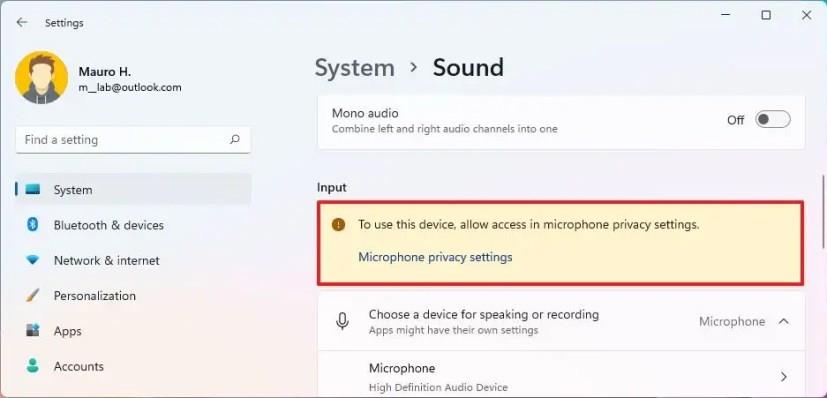
Sound page warning
Notifications
On the Notifications page, the “Focus assist” settings become the “Do not disturb” settings, and you can now control the feature with the “Turn on do not disturb automatically” settings. Some of the settings include the ability to set the time when the feature automatically turns on and off and control several other rules.
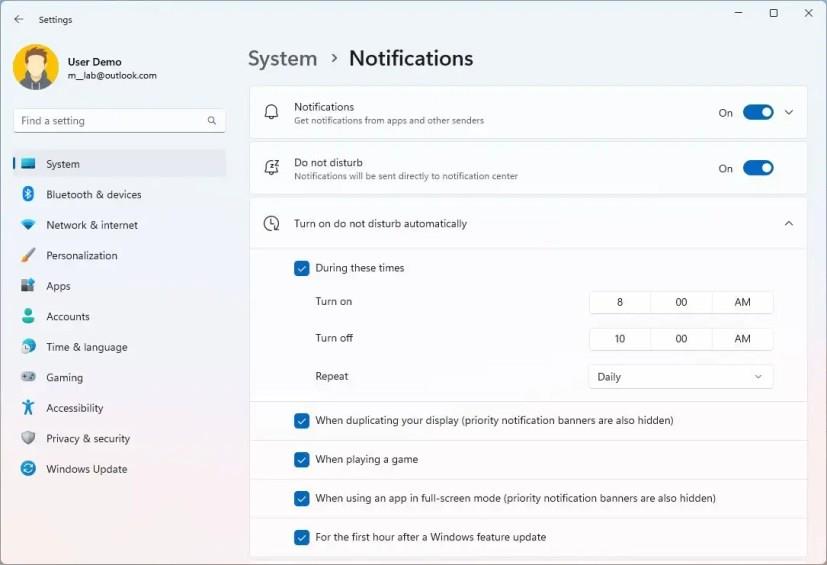
Do not disturb settings
Also, the “Set priority notifications” settings (“Priority list”) allow you to choose which notifications are permitted while the “Do not disturb” feature is turned on.
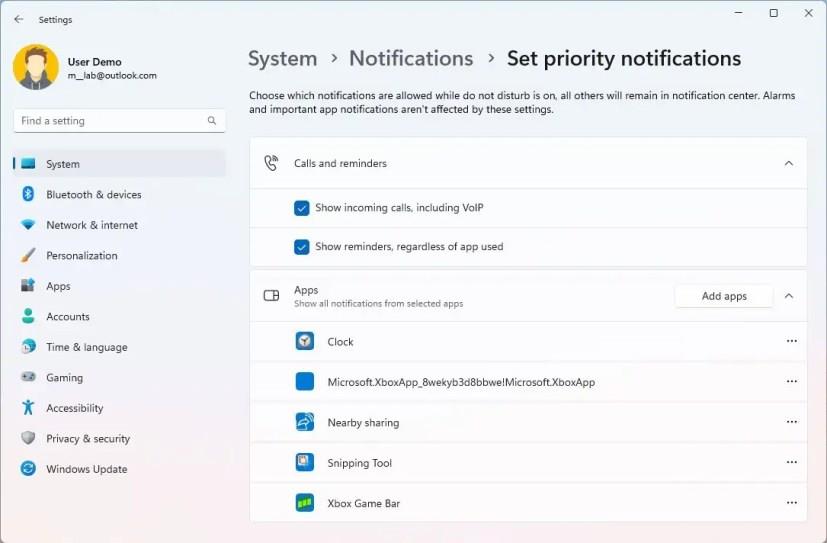
Set priority notifications
Focus page
On the Focus page, the settings have been re-organized to integrate with focus sessions and configure the features you want to have enabled or disabled ruing a session, including timer, badges, and flashes from apps in the Taskbar, and do not disturb.
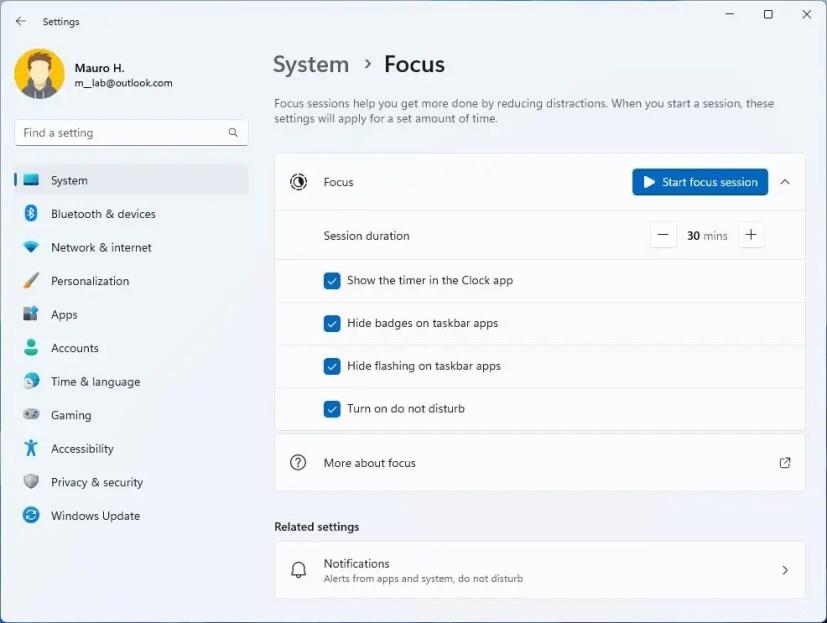
As part of the Focus features, version 22H2 adds 5-minute increments for everything under a half-hour to focus session length options.
Power & battery
On the Power & battery page, the default values for Sleep and Screen off are reduced to save energy and carbon emissions when the computer is idle. Windows 11 will also offer power-saving recommendations to help reduce carbon emissions to those with Sleep and Screen offset to Never.
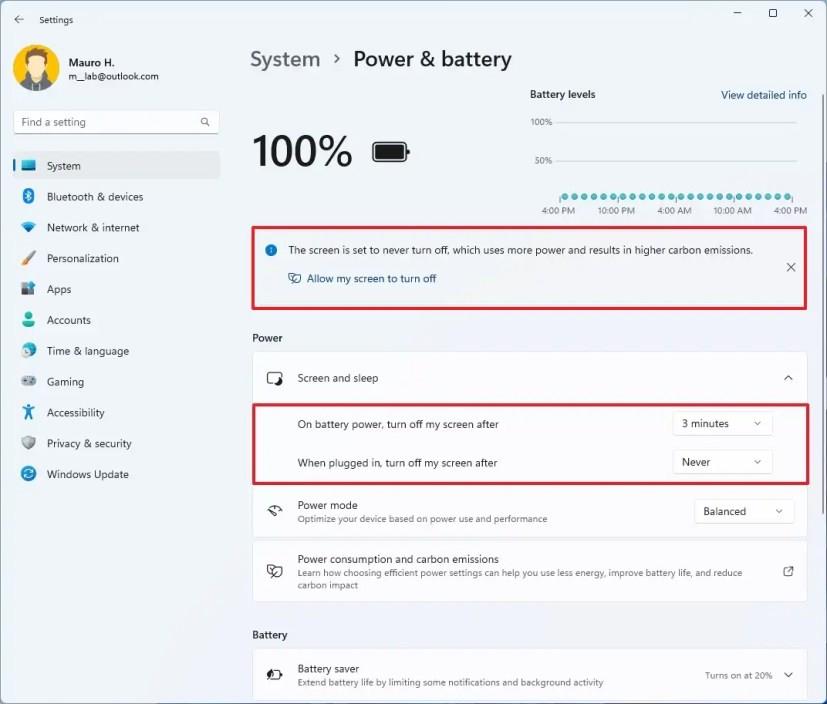
New power management
Storage Spaces
The Storage Spaces page has a new design to match the Settings design style on Windows 11 and new iconography. However, no new features have been added.
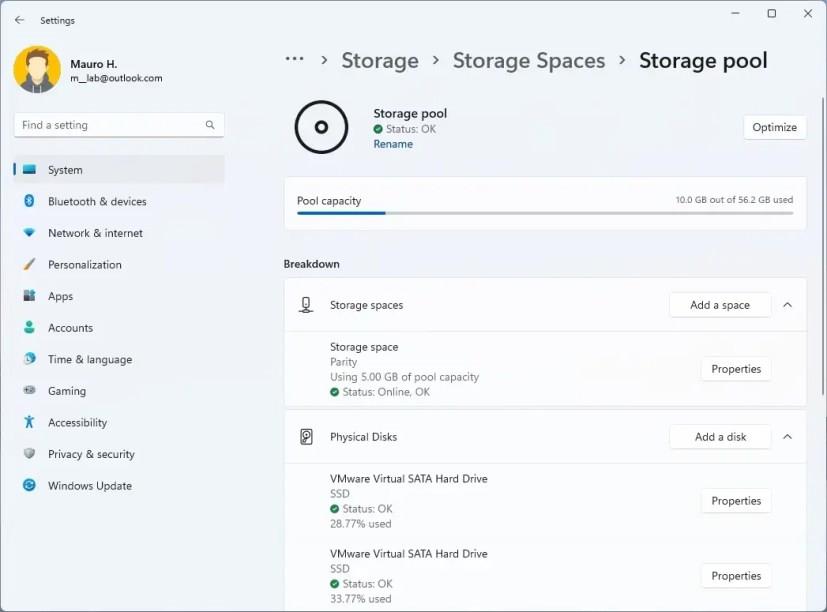
Storage Spaces new UI
Disks & Volumes
The Disks & Volumes page is also getting updated in this release to match the Settings app design style with new visuals, updated iconography, rounded corners, and more.
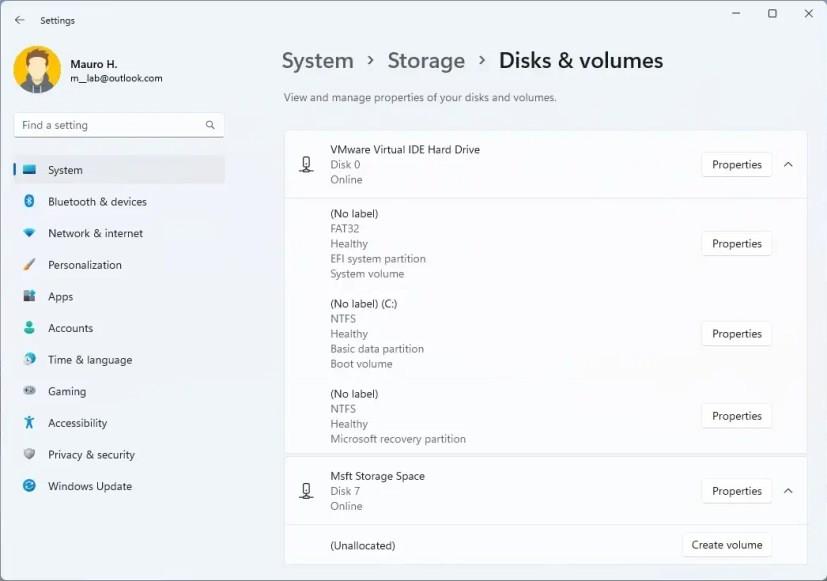
Disks and Volumes new UI
Multitasking
On the Multitasking page, Windows 11 also made minor changes to the snapping options to help simplify them and make them easier to understand. This means that on version 22H2, you will see five options, three of which are new ones:
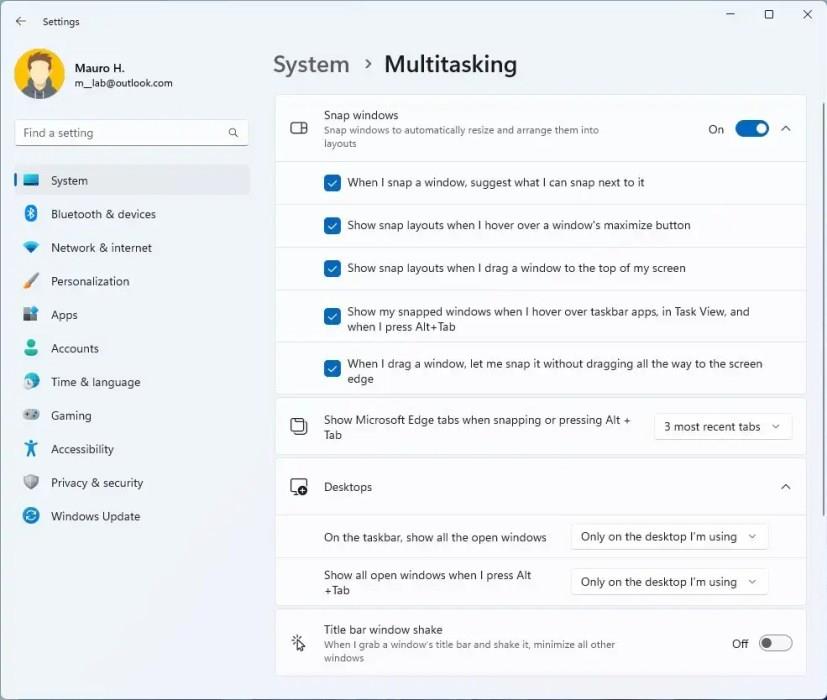
Multitasking settings
Finally, the “Alt + Tab” setting is now called “Show Microsoft Edge tabs when snapping or pressing Alt + Tab.”
Bluetooth
As part of the Bluetooth improvements, Windows 11 will now remember if you turn on Bluetooth or Wi-Fi while in airplane mode. Then the next time you use airplane mode, the radios will reflect your preference.
Printers & Scanners
The Printers & Scanners page has been updated to show more details about the printer and scanner.
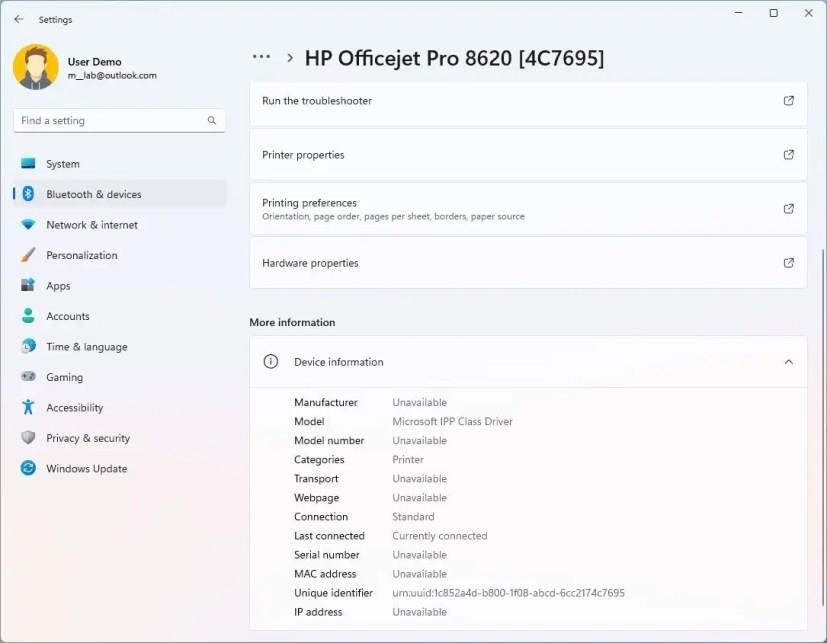
Printer rich device information
Phone Link
The Phone Link page has a new name to reflect the “Your Phone” app change.
Touch page
The Touch settings page available through the “Bluetooth & Devices” section adds a link to make it so that the press and hold visual is now always displayed regardless of the setting state.
Ethernet and Wi-Fi
On the Ethernet and Wi-Fi page, Windows 11 22H2 adds support for “Discovery of Designated Resolvers” (DDR), allowing the system to discover encrypted DNS configurations from a DNS resolver known only by its IP address.
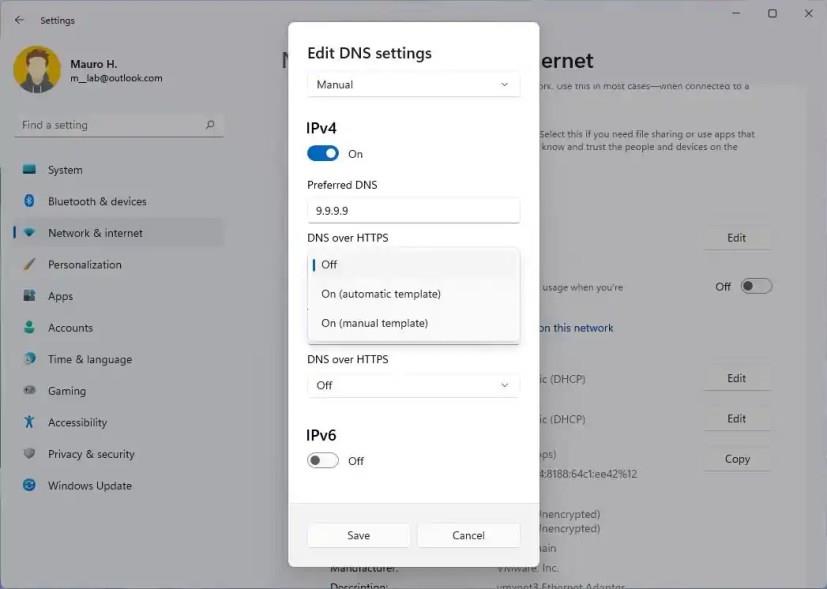
Windows 11 22H2 DNS DRR setting
VPN page
On the VPN page, you can now see some VPN connection details when clicking the connection in the Settings app.
Airplane mode
The Airplane mode page will now remember whether the Bluetooth or Wi-Fi was disabled while the feature was enabled, so the next time you use Airplane mode, the radios will use the previous settings.
Advanced sharing settings
The Advanced sharing settings page is new in the “Network & internet” section. The page ports several sharing settings previously available in Control Panel, including Network discovery, File and printer sharing, and public folder sharing.
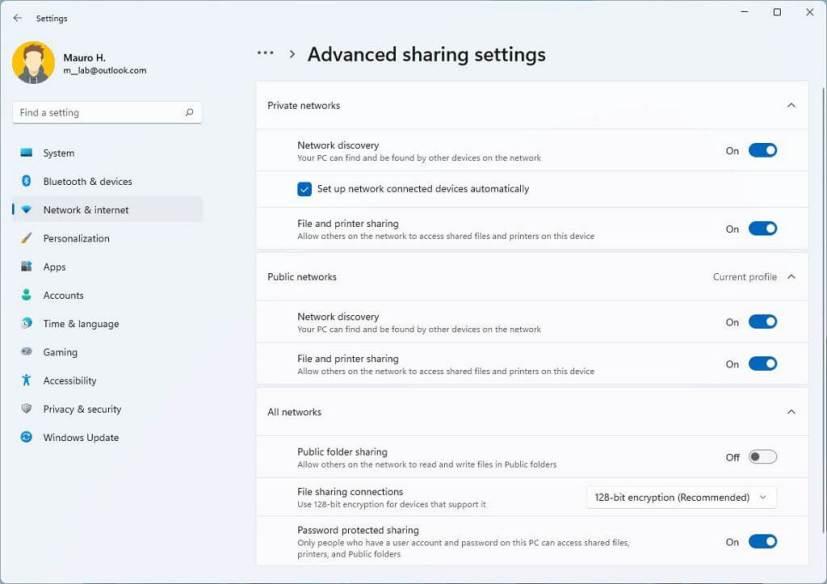
Advanced sharing settings
In addition, some entry points for network and device settings in Control Panel will now open in the Settings app.
Themes
On the Themes page, the contrast theme colors based has been tweaked, and the links are now more distinct on hover when using the desert theme.
Text input
The Text input (formerly “Touch keyboard”) page expands the theme and customizations settings to the touch keyboard, voice typing, emoji panel, and other input methods.
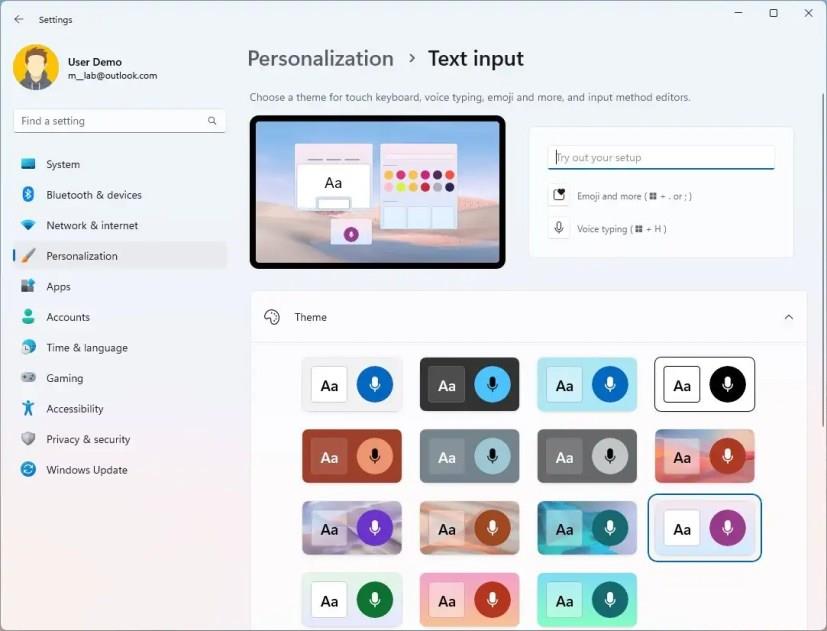
Text input settings
The page has two parts, including “Theme” and “Touch keyboard.” The “Theme” section includes fifteen predefined themes that you can use for the text input methods. The “Custom theme” page allows you to create a custom theme for the experience. You can even use a custom image as the background.
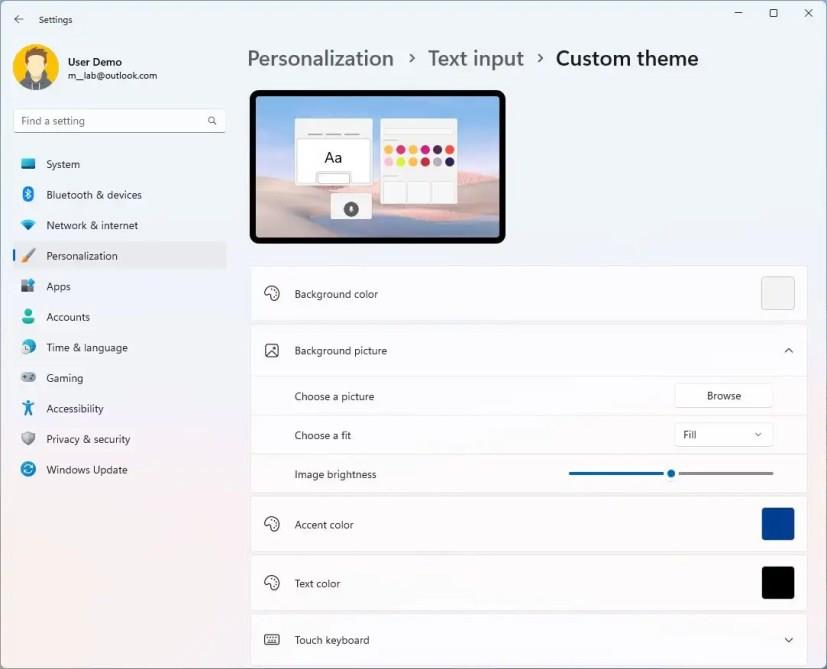
Text input custom theme
The “Touch keyboard” section includes some additional settings to change the keyboard and key sizes.
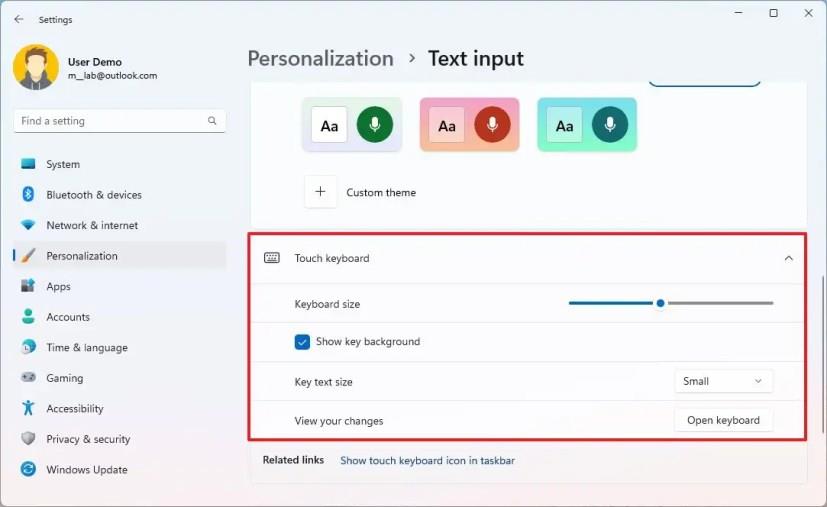
Touch keyboard settings
Start
The Start page includes a new “Layout” setting to control the pins that appear in the menu.
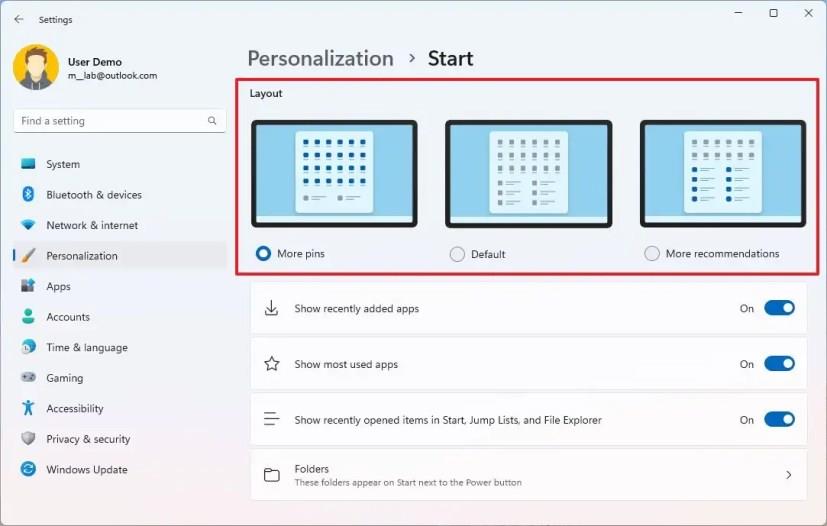
Start layout settings
The “More pins” only shows a single row of items and allows you to show more pins. The “Default” option shows three rows of recommended items and three rows of pin items, and the “More Recommendations” option offers more recommended items and two rows of pins.
Taskbar
On the Taskbar page, under the Taskbar behaviors settings has new options to disable flashing apps and recent searches history when hovering over the Search button.
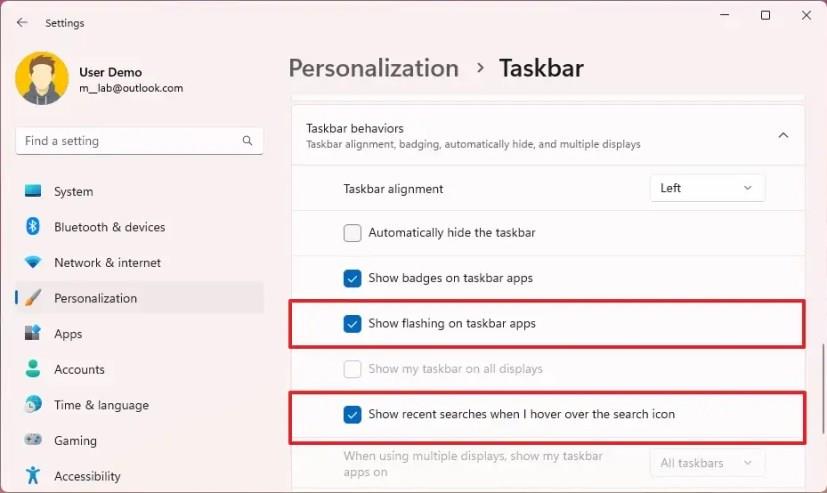
Taskbar behaviors settings
Also, the “Taskbar corner icons” settings have been renamed to “System tray icons,” and the “Taskbar corner overflow” settings to “Other system tray icons.”
Fonts page
On the Fonts page, Microsoft made some adjustments to improve the design of the page, including that the drag and drop area for installing fonts is larger now.
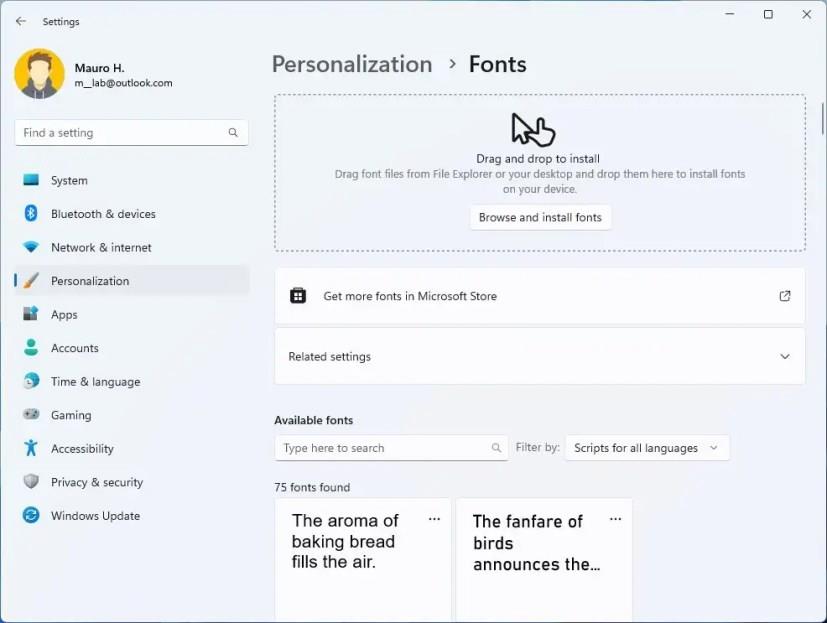
Fonts settings
Installed apps page
The Apps & features page in the “Apps” section is now divided into two separate pages, including “Installed apps” and “Advanced apps settings.” The “Installed apps” page now only includes a view of all your installed applications.
In the top-right corner of the page, you will find three options to change the view of the listing. Furthermore, the “sort by” menu has been updated to sort from smallest to largest files, and you can even sort by “Name (Z to A)” and “Name (A to Z).”
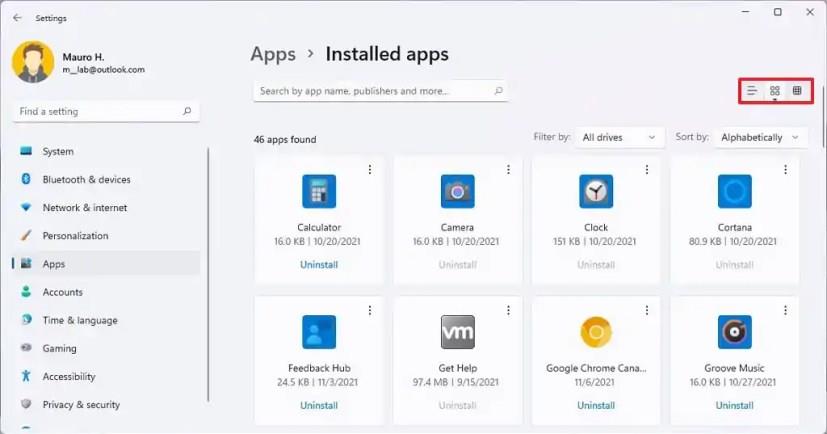
Installed apps settings
It’s now possible to launch the apps settings page using the ms-settings:appsfeatures Uniform Resource Identifier (URI).
Also, Microsoft has removed the “Programs and Features” page from Control Panel, which means that all the links will now point to and open the Installed apps page.
Advanced app settings page
The Advanced app settings is also a new page in the Settings app that now includes the remaining settings of the “Apps & features,” which are no longer part of the “Installed apps” page.
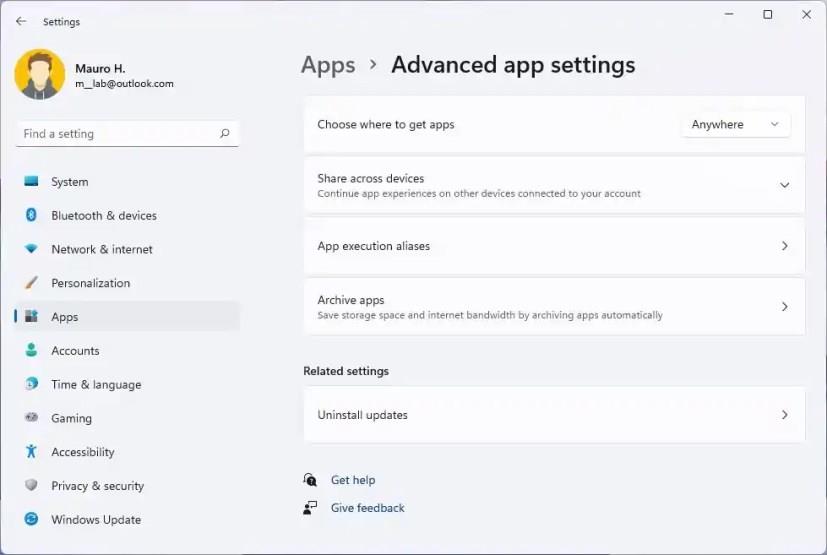
Advanced app settings
Default apps page
On the Default apps page, when searching, Windows 11 will now show a drop-down of options containing your current query without pressing the Enter key first.
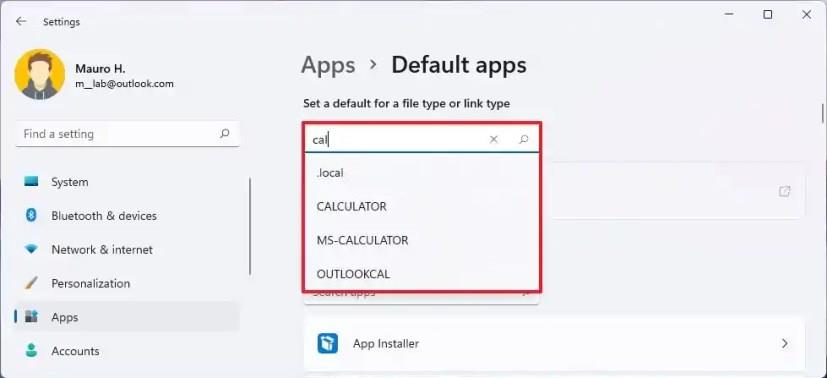
Default apps search
Optional features page
On the Optional features page, it’s now possible to install and uninstall the Windows Management Instrumentation command-line (WMIC).
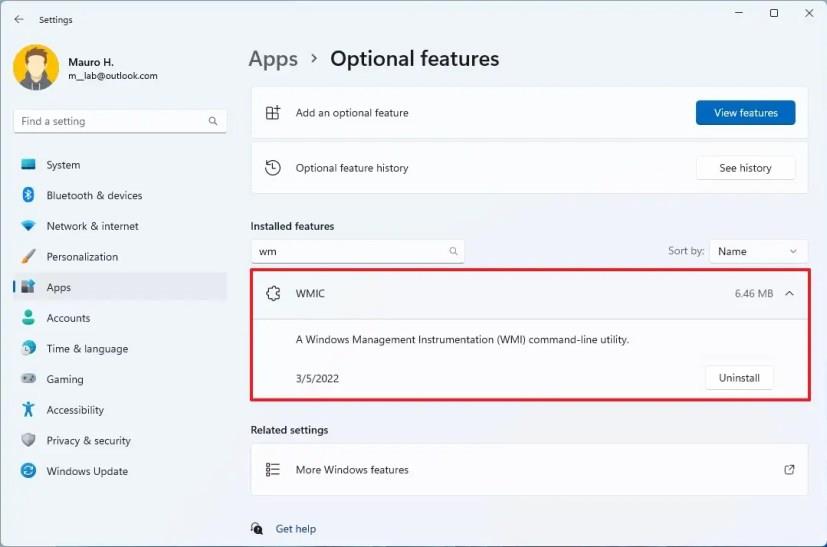
WMIC optional feature
Accounts section
In the Accounts section, Windows 11 22H2 is removing the “Your Microsoft Account” page, and it’s bringing the Microsoft 365 subscription information to the “Accounts” section. As part of the details, you will find your payment information, billing details alerts, OneDrive storage usage, and the people you share the account with.
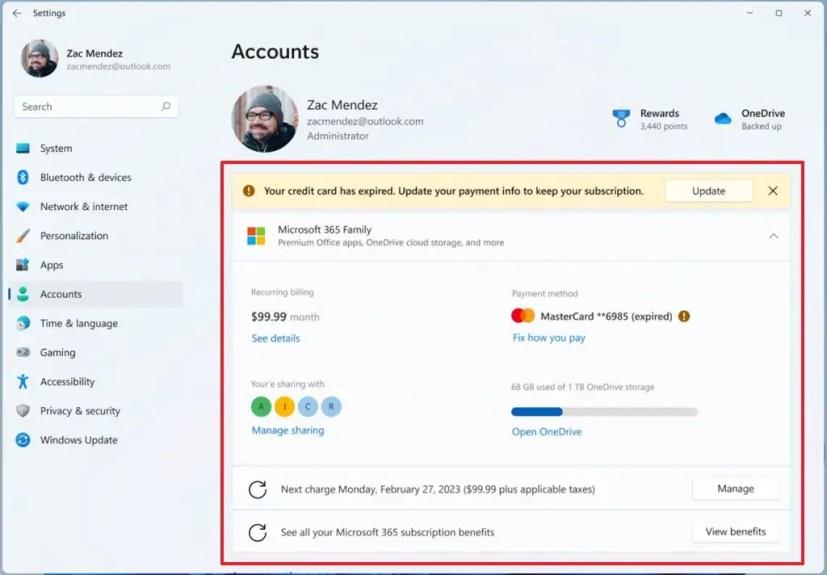
Microsoft account (paid) (Source: Microsoft)
In the case that you don’t have a subscription, you will find the information about OneDrive and an option to get subscribed.
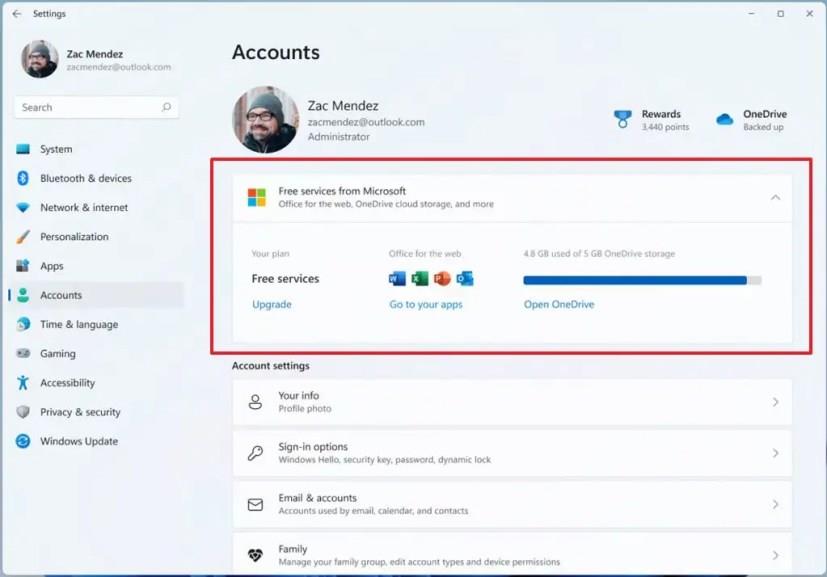
Microsoft account info (free) (Source: Microsoft)
The page will even show the information for the standalone versions of the suite of apps, including Office 2019 and Office 2021, or the OneDrive Standalone 100GB subscription information if you don’t have a Microsoft 365 subscription.
Family page
The Family page is new to the Accounts section, and it includes the settings previously available on the “Family & other people” page.
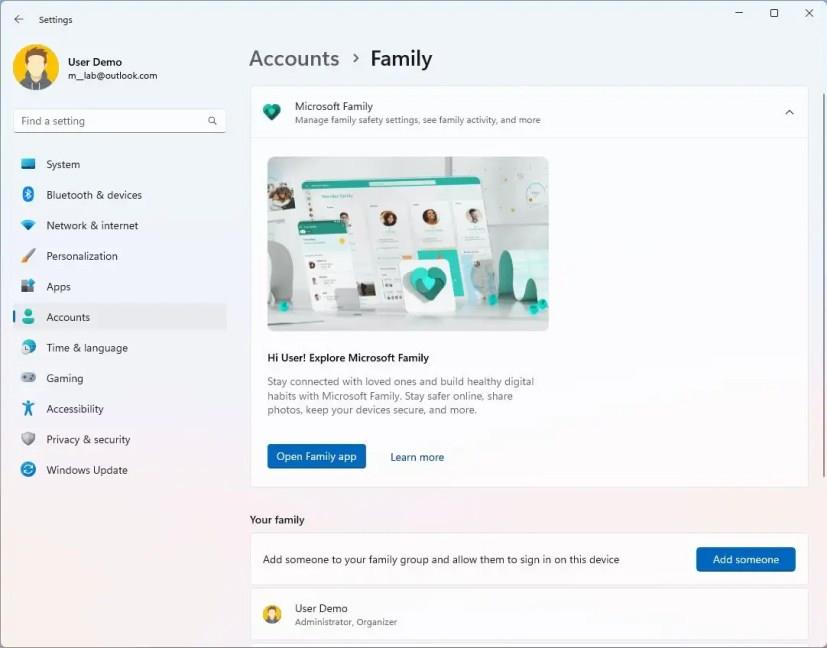
Family settings on Windows 11 2022 Update
For instance, you will have quick access to the Family app only to create and manage family members and enforce parental control.
In the “Your Family” section, you can create new accounts for family members.
Other users page
The Other users (previously “Family & other people”) page now only includes the settings to create local and Microsoft accounts for Windows 11.
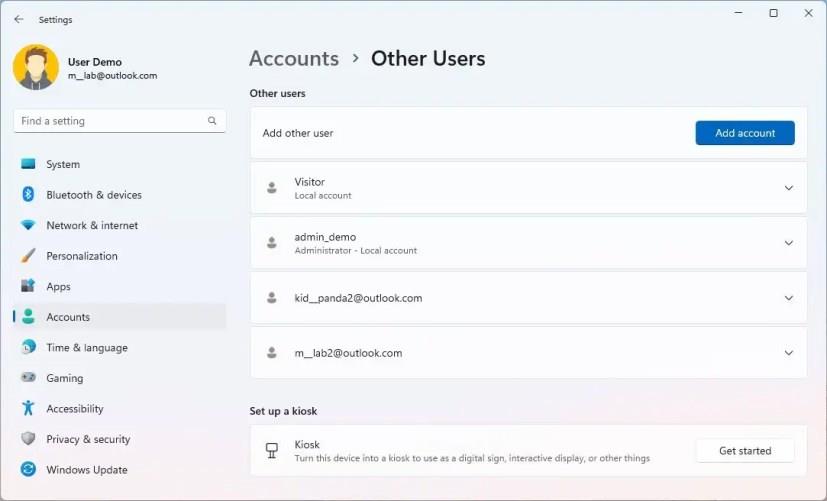
Other users settings
Taskbar page
On the Taskbar page, the system now adds a new option to disable the list of recent searches when hovering over the Search icon.
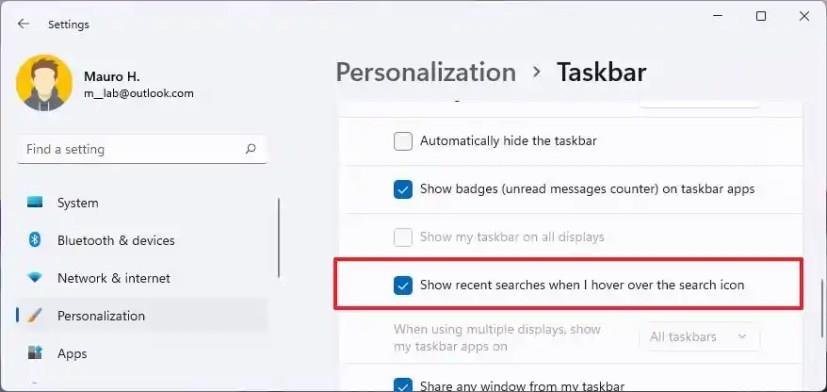
Search button disable recent items
Time & language
The Time & language section and the Date & time pages have been updated to include a live digital clock and information about the currently selected option.
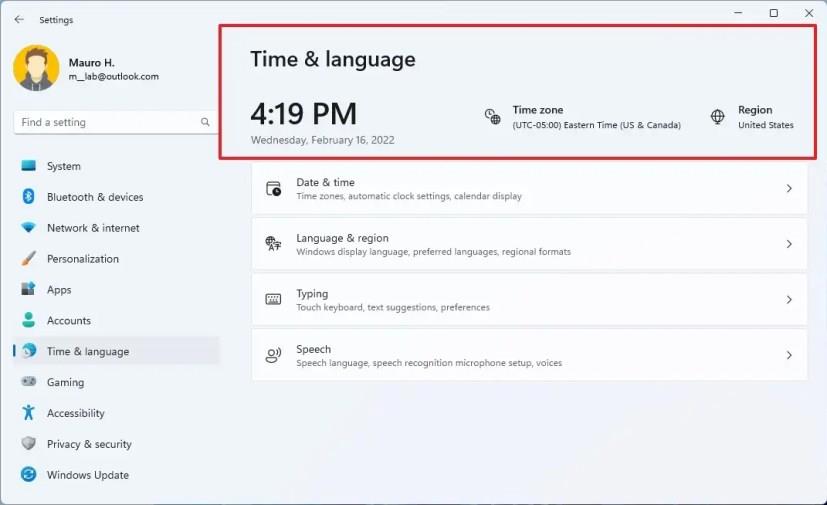
Time & language hero controls
Date & time page
On the Date & time page, standard users (aka non-admins) should now be able to change the time zone if location access is not granted, rather than the drop-down going blank.
Also, the pages have been updated to include a live digital clock and information about the currently selected option.
Language & region page
On the Language & region page, in a continued effort to modernize the user interface, Windows 11 redesigns the page to add languages to align with the design style across the experience.
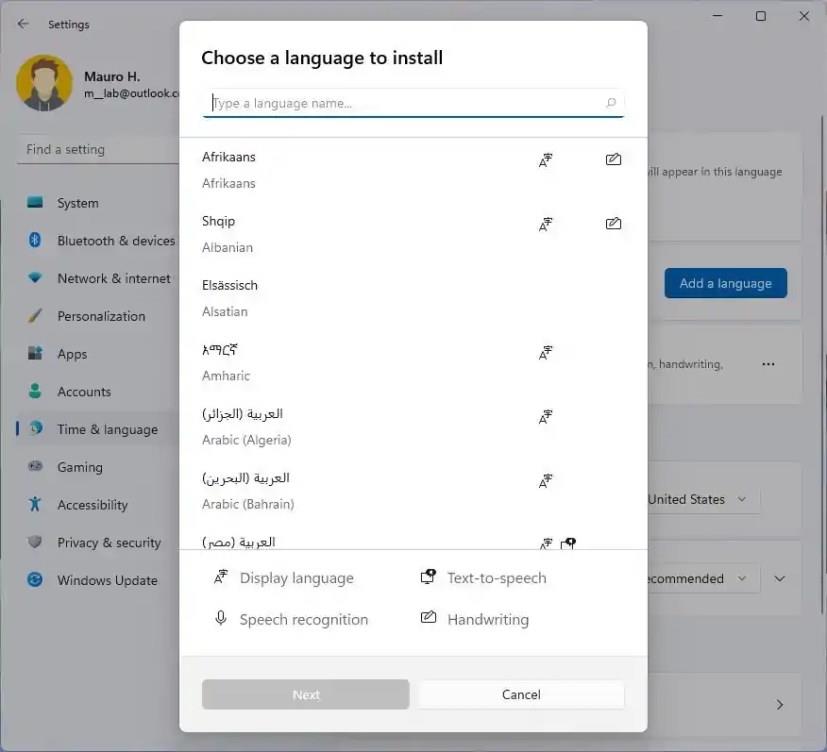
Language add new UI
Mouse pointer and touch page
On the Mouse pointer and touch page, the touch indicator option will now be disabled by default in new installations.
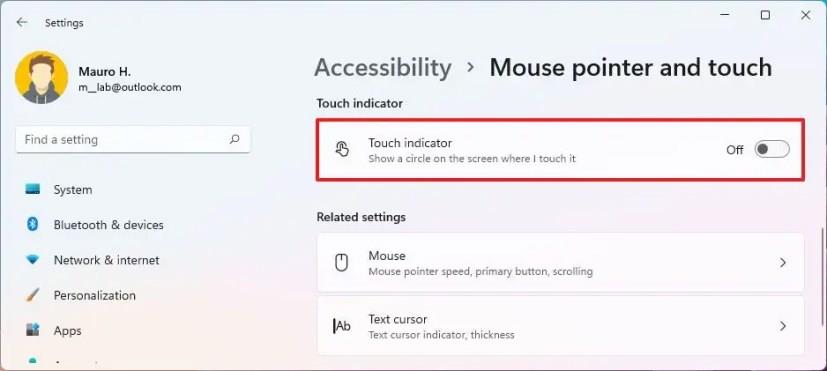
Touch indicator disabled
Find my device page
On the Find my device settings page, you will find new links to help you learn more about the privacy resources.
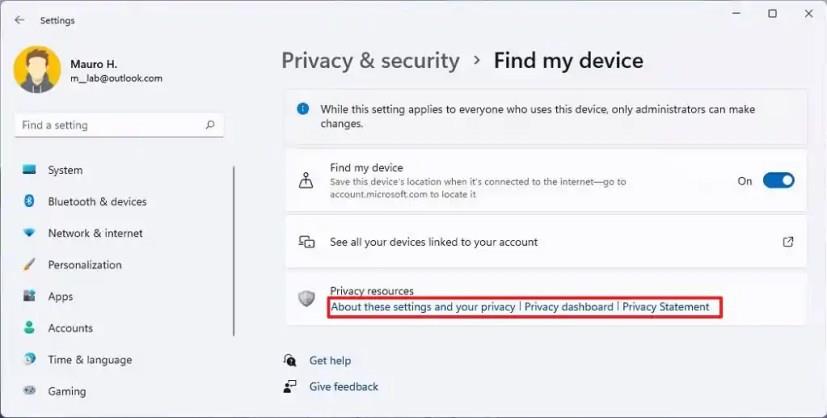
Find my device privacy settings
For developers
Strona Dla programistów została zaktualizowana o nową organizację i elementy wizualne, aby pasowały do języka projektowania systemu Windows 11.
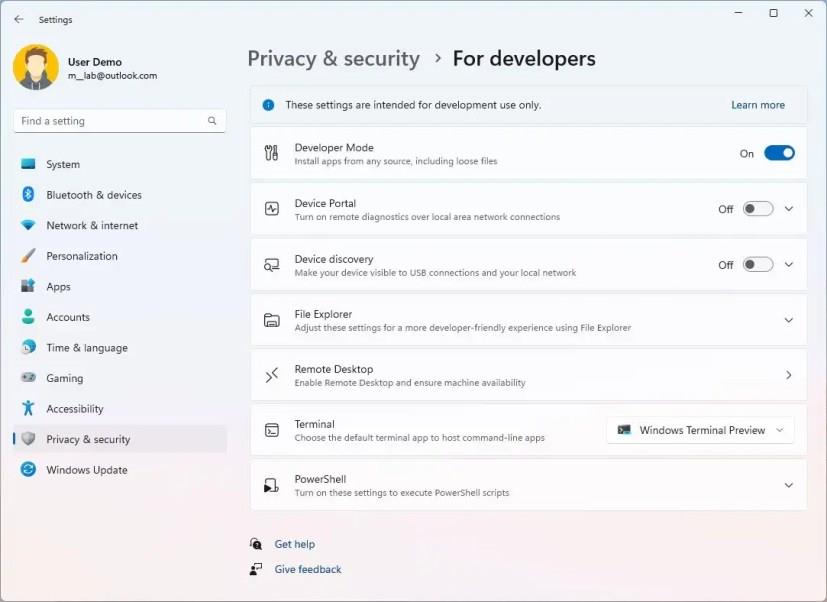
Dla ustawień programistów
Aktualizacja systemu Windows
Na stronie Windows Update , jeśli jest dostępna w Twojej lokalizacji, zobaczysz nowy komunikat "Windows Update jest zaangażowany w pomoc w redukcji emisji dwutlenku węgla" , który jest częścią nowej funkcji zarządzania energią, która pojawi się w aktualizacji Windows 11 2022.
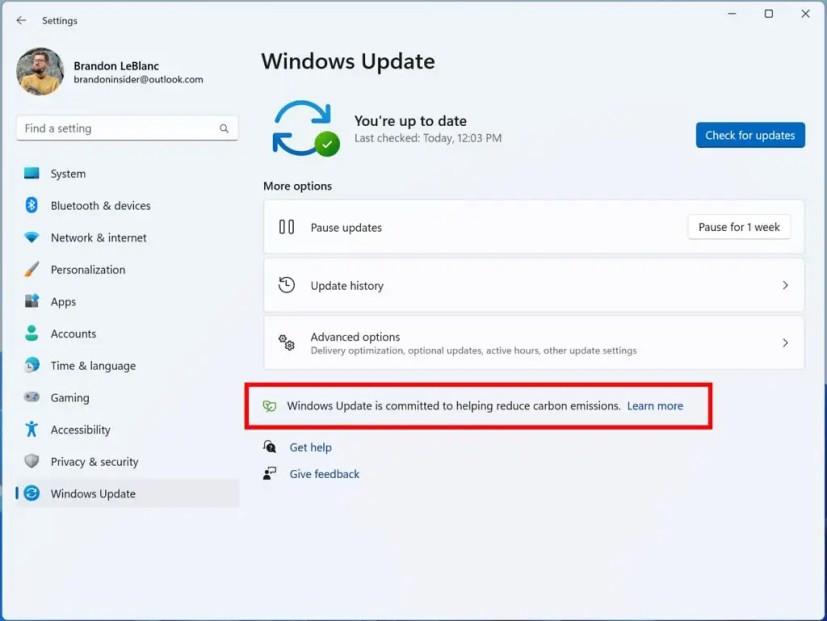
Komunikat o emisji dwutlenku węgla (źródło: Microsoft)
W tej wersji system będzie próbował zaplanować automatyczne aktualizacje w okresach, które spowodują niższą emisję dwutlenku węgla, na przykład, gdy firma elektryczna będzie zużywać więcej czystej energii (wodnej, słonecznej i wiatrowej).
Microsoft is working with “electricityMap” and “WattTime” to implement this feature. If energy data is available at your location, you will see the above message, indicating that the feature is enabled.
Uninstall updates
On the “Windows Update” section, the “Update history” page has been updated with a new Uninstall updates setting to uninstall updates from within the Settings app without having to open Control Panel. However, since the Control Panel no longer includes the “Programs and Features” page, using the Settings app is the only way to remove updates using a graphical interface moving forward.
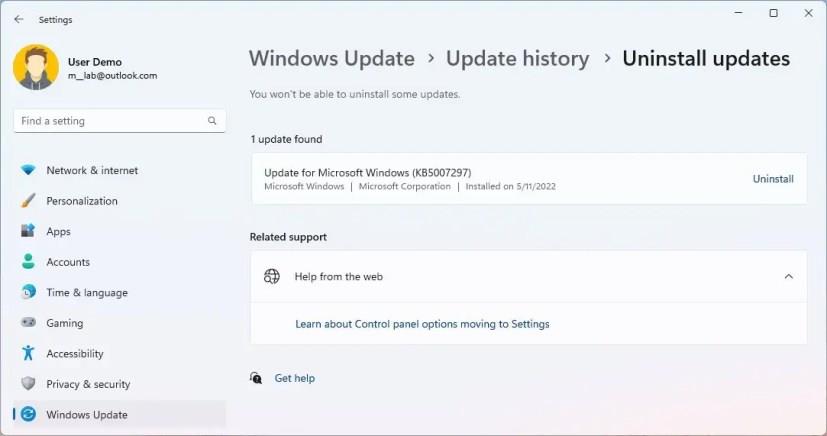
Settings app uninstall updates
Input changes
On Windows 11 22H2, Microsoft is expanding the Touch Keyboard theming experience to other input features, including the emoji panel, voice typing, and IMEs.
Od tej kompilacji system Windows 11 obsługuje teraz język węgierski do wprowadzania pisma ręcznego. Ponadto firma pracuje nad dodaniem klawisza włączania/wyłączania edytora IME do małego układu klawiatury dotykowej dla japońskich, koreańskich i chińskich tradycyjnych edytorów IME. Ponadto zespół dodaje obsługę małego układu dla chińskich uproszczonych edytorów Microsoft Pinyin i Microsoft Wubi IME.
Firma Microsoft pracuje również nad ulepszeniem obsługi wprowadzania danych w systemie Windows 11. Na początek niektóre emotikony zostały zaktualizowane na podstawie opinii, w tym emotikony uśmiechu ze łzami, emotikony sakury i emotikony z kolorowym sercem. Teraz dodaje również kilka nowych elementów do sekcji kaomoji w klawiszu Windows + kropka (.) na podstawie opinii, w tym UwU.
Windows 11 22H2 jest teraz dostarczany z ponad 37 nowymi emotikonami w selektorze emotikonów, w tym „topiąca się twarz”, „fasola”, „koral”, „kula lustrzana” i „slajd na placu zabaw”. Ponadto w dolnym rogu ich wpisów w panelu emoji znajduje się mała kropka w kolorze akcentu dla emoji, które można dostosować.
Pisanie głosowe
Funkcja Pisanie głosowe wprowadza kilka poleceń, w tym:
Inteligentna kontrola aplikacji (SAC)
Inteligentna kontrola aplikacji (SAC) to nowa funkcja zabezpieczeń dostępna za pośrednictwem aplikacji Zabezpieczenia systemu Windows, która blokuje niezaufane lub potencjalnie niebezpieczne aplikacje.
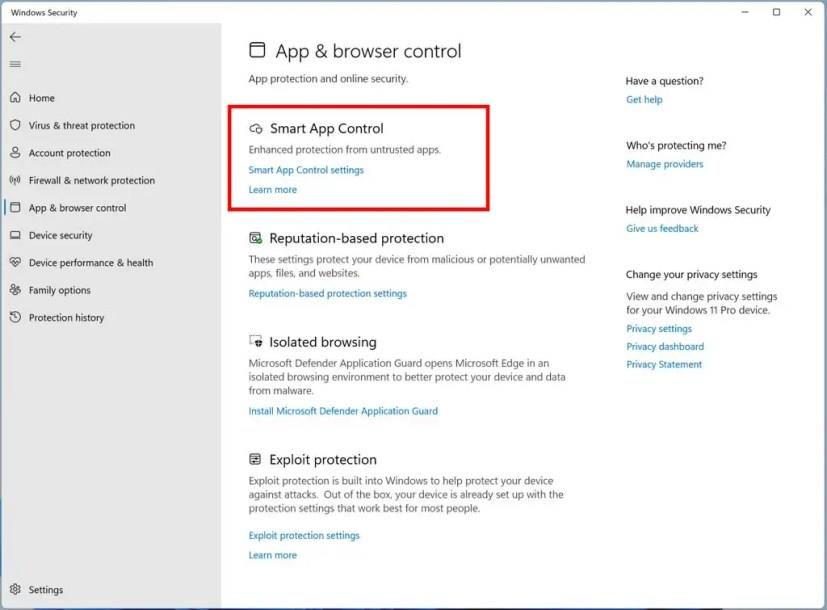
Inteligentna kontrola aplikacji (źródło: Microsoft)
Najpierw musisz skonfigurować SAC w trybie oceny. W trybie oceny dowie się, czy może pomóc chronić urządzenie bez wchodzenia w drogę. Jeśli tak, automatycznie się włączy. W przeciwnym razie automatycznie się wyłączy. W trybie oceny użytkownik może ręcznie włączyć SAC w aplikacji Zabezpieczenia systemu Windows w sekcji Kontrola aplikacji i przeglądarki.
Ponadto system Windows 11 powiadomi Cię teraz, że funkcja izolacji rdzenia w celu ochrony integralności pamięci jest wyłączona, dzięki czemu można ją ponownie włączyć, aby chronić komputer przed złośliwymi atakami.
Napisy na żywo
Live Captions is a new accessibility feature that allows anyone to better understand audio by viewing captions of spoken content. Captions are automatically generated on-device from any content with audio. Captions can be displayed at the top or bottom of the screen or in a floating window.

Live Captions
In addition, Microsoft says that you can resize the caption window and personalize the caption appearance by applying or customizing a caption style. Microphone audio can be included, which can be helpful during in-person conversations. Live captions support English (U.S.) content.
Use the Windows key + Ctrl + L keyboard shortcut or from the Accessibility flyout under Quick Settings to use Live Captions.
Voice Access
On Windows 11 22H2, Voice Access is a new feature that enables anyone to control their laptop or desktop computer using their voice.
When using Voice Access, you can use your voice to open and switch apps, browse the web, dictate emails, etc. According to Microsoft, voice access “leverages modern, on-device speech recognition to recognize speech accurately and is supported without an internet connection.”
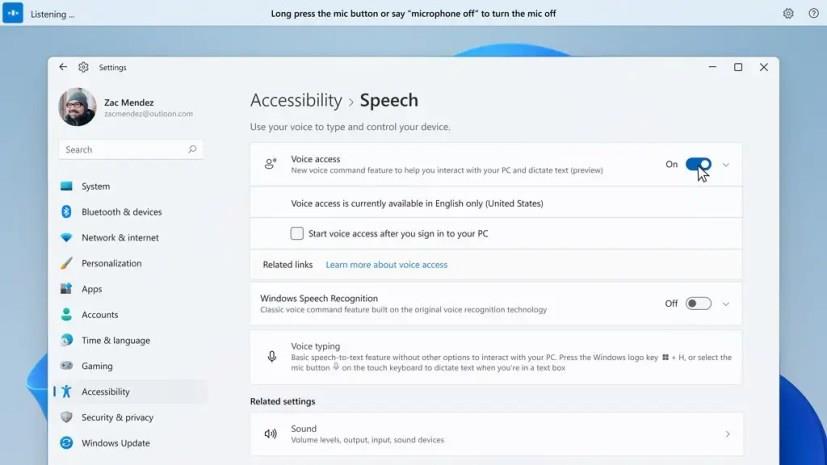
Voice Access (Source: Microsoft)
The feature only supports the English-U.S. language, which means that the “Windows display language should be set to English-U.S. Otherwise, voice access may not work as expected.”
Voice Access is available on Settings > Accessibility > Speech. When you enable it for the first time, you will need to download a speech model for the on-device speech recognition. Once the package has been downloaded, you can choose a microphone to use your voice to control Windows 11.
You can choose to auto-start Voice Access the next time you sign in via the Settings app. You can also use voice commands or keyboard shortcuts (Alt + Shift + C and Alt + Shift + B) to control whether voice access is listening or not listening.
Po włączeniu funkcji możesz powiedzieć „Obudź dostęp głosowy” i „Wyłącz wyciszenie”, aby uzyskać dostęp głosowy i zacząć słuchać. „Uśpienie dostępu głosowego”, „Wyciszenie”, aby uśpić dostęp głosowy. Lub „Wyłącz mikrofon”, aby uniemożliwić dostęp głosowy do słuchania Ciebie.
System zapewnia nawet interaktywny przewodnik, aby dowiedzieć się, jak korzystać z dostępu głosowego i znaleźć wszystkie polecenia.
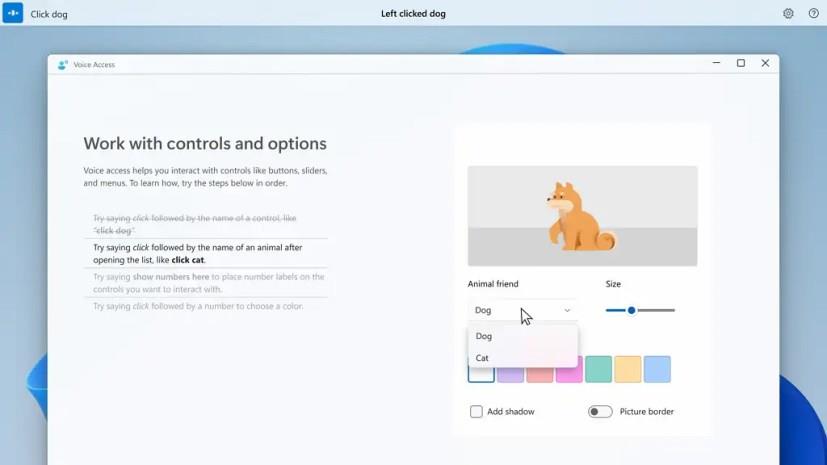
Przewodnik po dostępie głosowym (źródło: Microsoft)
Poruszanie się po systemie Windows 11 jest dość proste. Możesz na przykład powiedzieć „Otwórz”, np. „Open Edge”, „Open Word”, aby otworzyć aplikację. Lub „Przełącz na”, np. „Przełącz na krawędź”, aby przełączyć się na aktywną aplikację. lub „Minimalizuj okno”, „Maksymalizuj okno”, „Zamknij okno”, aby zarządzać oknami. Lub „Kliknij”, na przykład „Kliknij Start”, „Kliknij Anuluj”, aby kliknąć element, taki jak przycisk lub łącze, żeby wymienić tylko kilka.
Also, you can now use Voice Access with the touch keyboard. For instance, you can spell words, enter numbers, punctuations, and emojis.
Some of the new commands include “Show keyboard” to open the touch keyboard, “Hide keyboard” to close the touch keyboard, and “Click number” to type a key.
You will also find a setting to add punctuation automatically when dictating text has been added. You can turn it on by clicking on the settings icon on voice access UI and selecting automatic punctuation from “manage options.”
Microsoft added a new setting to filter profanity. This is on by default, and any profane or sensitive words will be masked with an asterisk (*) when dictating text or commanding. You can turn it off by clicking on the settings icon on voice access UI and selecting filter profanity from “manage options.”
It is now easier to use the “show numbers” command as Microsoft has reduced the occurrence of number labels hiding the controls on windows UI and making it hard to understand the control under a number.
The company has improved feedback messages for unsupported languages and feedback messages for using voice access when you have multiple monitor setups.
Windows 11 also improves the discoverability of using the touch keyboard with your voice to enter passwords or PINs, correcting mistakes, and spelling out words using “correct that” and “spell that” commands.
Narrator
Windows 11 introduces several changes to the Narrator experience when browsing the web with Microsoft Edge. In this new version, Microsoft is making it easier to type in edit fields, such as the address bar, because the Narrator scan mode will now turn off faster. The Narrator will now read the character that the cursor position is at after a character has been deleted.
According to the company, you will also get more contextual information when navigating the web. For instance, required radio buttons and edit fields will now be read out as required, and more information about lists, including list levels and accurate list indices will now be readout.
Będziesz mieć bardziej spójną nawigację dzięki ulepszeniom nawigacji po nagłówkach, bardziej spójną nawigację w trybie skanowania, w której tryb skanowania jest mniej podatny na zapętlenie między elementami, oraz bardziej spójne środowisko czytania hiperłączy podczas nawigowania do przodu i do tyłu.
Ponadto Narrator zyskuje nowe głosy naturalne. Według firmy te bardziej „naturalne głosy umożliwiają użytkownikom Narratora korzystanie ze scenariuszy, takich jak przeglądanie sieci, czytanie i tworzenie poczty i nie tylko”.
Te nowe głosy wykorzystują nowoczesny tekst na mowę na urządzeniu, a po pobraniu są obsługiwane bez połączenia z Internetem. Głosy Natural Narrator są dostępne w języku angielskim-USA
Jeśli chcesz używać nowych naturalnych głosów, otwórz Narratora i kliknij przycisk "Zainstaluj teraz" . W sekcji „Dodaj głosy naturalne” kliknij przycisk „Dodaj” . Wybierz głos „Jenny” lub „Aria” i kliknij przycisk „Zainstaluj” .
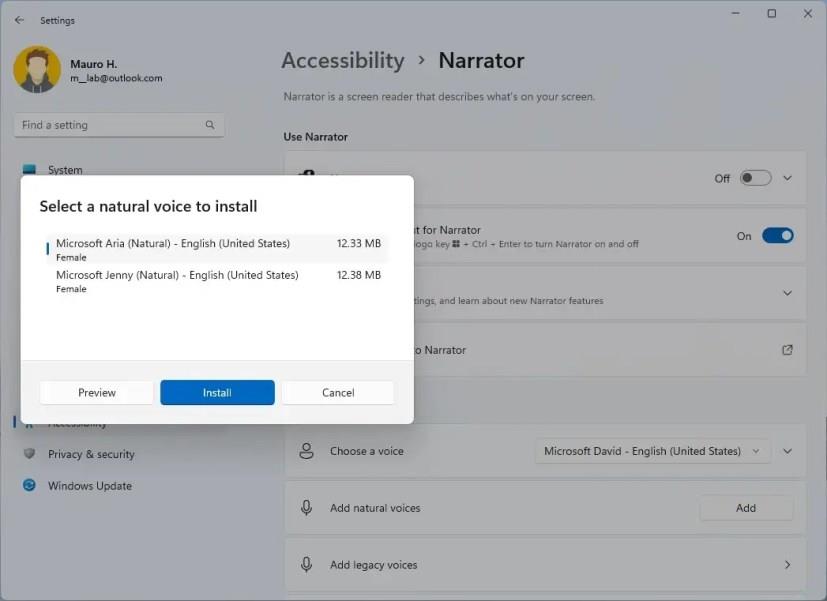
Narrator dodaje naturalne głosy
Oto kilka nowych poleceń Narratora, które ułatwiają użytkownikom przełączanie głosów, w tym:
Zaktualizowane polecenia klawiaturowe obejmują:
Microsoft Edge z Narratorem
Ta wersja usprawnia również nawigację w Internecie dzięki bardziej przydatnym informacjom, nawigacja w oknach dialogowych jest bardziej naturalna, a edytowanie tekstu powinno być teraz bardziej niezawodne podczas korzystania z Narratora w przeglądarce Microsoft Edge.
Podczas nawigowania w sieci Narrator może odczytywać bieżący element (na przykład bieżącą stronę, bieżącą godzinę itp.). Gdy musisz posortować tabelę w Internecie, Narrator ogłosi wybrany porządek sortowania (na przykład rosnąco, malejąco).
Windows 11 ułatwia sprawdzenie, kiedy element jest zaznaczony w kontrolce widoku drzewa i stanu pola wyboru, gdy są one częścią listy. Firma Microsoft poprawiła również nawigację po łączach i przekonasz się, że przechodzenie między łączami na stronie internetowej i naciśnięcie klawisza Enter zawsze prowadzi do miejsca docelowego łącza.
Gdy natkniesz się na okno dialogowe w Internecie, Narrator pomoże Ci utrzymać koncentrację w oknie dialogowym i uniemożliwi nawigację do znajdującej się za nim zawartości.
Ponadto Narrator ma kilka ulepszeń dotyczących edycji tekstu w Internecie. Jeśli usuniesz tekst w polu formularza, Narrator odczyta usunięty znak, a jeśli musisz wyciąć duży zestaw tekstu za pomocą Control + X, Narrator potwierdzi, że tekst został wycięty.
Ponadto, w ramach doświadczenia „Narrator”, funkcja zapewnia teraz nowy męski głos naturalny o nazwie „Guy”.
Zmiany systemowe
W systemie Windows 11 22H2 firma Microsoft aktualizuje również różne aspekty systemu. Na przykład nazwa usługi „TabletInputService” została zmieniona na „TextInputManagementService”.
Starszy pasek tytułowy z materiałem z miki
Paski tytułowe dla starszych komponentów, takie jak w oknie dialogowym Uruchom, teraz używają przezroczystego materiału Mica.
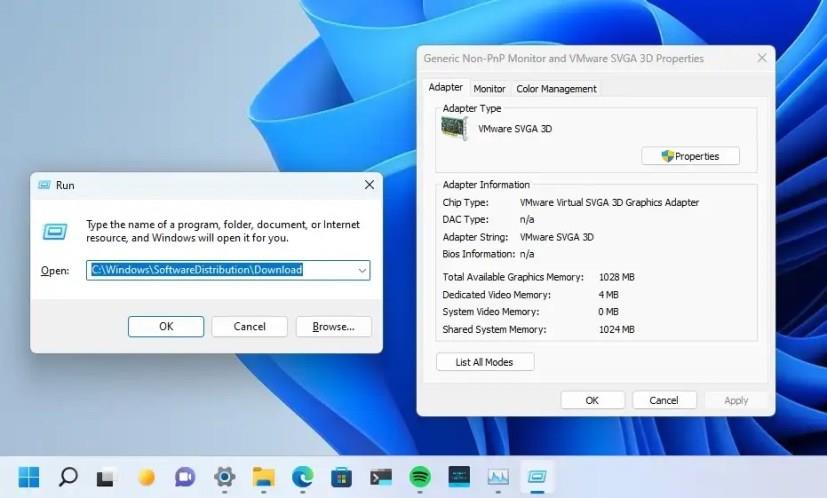
Starszy pasek tytułu z Mica
Zmiany instalacji
Podobnie jak w wersji Windows 11 Home, wersja Windows 11 Pro wymaga teraz połączenia z Internetem. Jeśli zdecydujesz się skonfigurować urządzenie do użytku osobistego, do konfiguracji wymagane będzie również konto Microsoft. Możesz oczekiwać, że konto Microsoft będzie wymagane w kolejnych lotach WIP.
Jeśli zdecydujesz się skonfigurować urządzenie do pracy lub szkoły, nie ma zmian i będzie działać tak samo jak wcześniej.
Wsparcie uwierzytelniania
You can now use Windows Hello Facial Recognition from an external monitor with a camera and supports the feature when the laptop is closed.
Networking changes
In the original release of Windows 11, Microsoft introduced SMB compression, a new feature that allows a user or application to request compression of files as they transfer over the network. The feature removes the need to compress a file manually with an application, copy it, then uncompress it on the destination machine. When using compression, files will use less bandwidth, therefore taking less time to transfer, but at the cost of some additional processor usage during transfers.
Począwszy od wersji 22H2, system Windows 11 zawiera nowe zmiany w algorytmie kompresji SMS, dzięki czemu w przypadku żądania kompresji plik zawsze będzie próbował skompresować podczas przesyłania sieciowego.
Windows 11 ponownie umożliwi połączenia TKIP i WEP i będzie nadal ostrzegał użytkowników przed łączeniem się z bezpieczniejszymi technologiami, takimi jak WPA2 (WPA3 to obecny standard).
Ulepszenia graficzne
Windows 11 22H2 rozszerza możliwości dynamicznej częstotliwości odświeżania (DRR) na laptopach z wyświetlaczami 120 Hz. Po przesunięciu kursora system zwiększy się do 120 Hz, dzięki czemu komputer będzie bardziej responsywny.
Interakcje dotykowe i pisakowe łączą się w płynne animacje w interfejsie użytkownika systemu Windows i interfejsie aplikacji. Płynne przewijanie jest teraz obsługiwane w pakiecie Office i Microsoft Edge Canary oraz interfejsie użytkownika systemu Windows, podobnie jak aplikacja Ustawienia.
Ta wersja wprowadza również funkcję o nazwie „Optymalizacja gier okienkowych”, która została zaprojektowana w celu poprawy opóźnień i odblokowania innych ekscytujących funkcji gier, w tym Auto HDR i zmienną częstotliwość odświeżania (VRR). Ulepszenia opóźnień mogą przynieść korzyści wszystkim graczom, od poprawy opóźnienia wejściowego po stworzenie przewagi konkurencyjnej w grach. Przejdź do System > Wyświetlacz > Grafika > Zmień domyślne ustawienia grafiki, aby włączyć tę funkcję.
Nowa zasada blokowania powiadomień o aktualizacjach
This new version includes a new policy to disable system update notifications. It’s called “Display options for update notifications,” and you can find it on the Group Policy > Computer configuration > Administrative Templates > Windows Components > Windows Update > Manage end user experience.
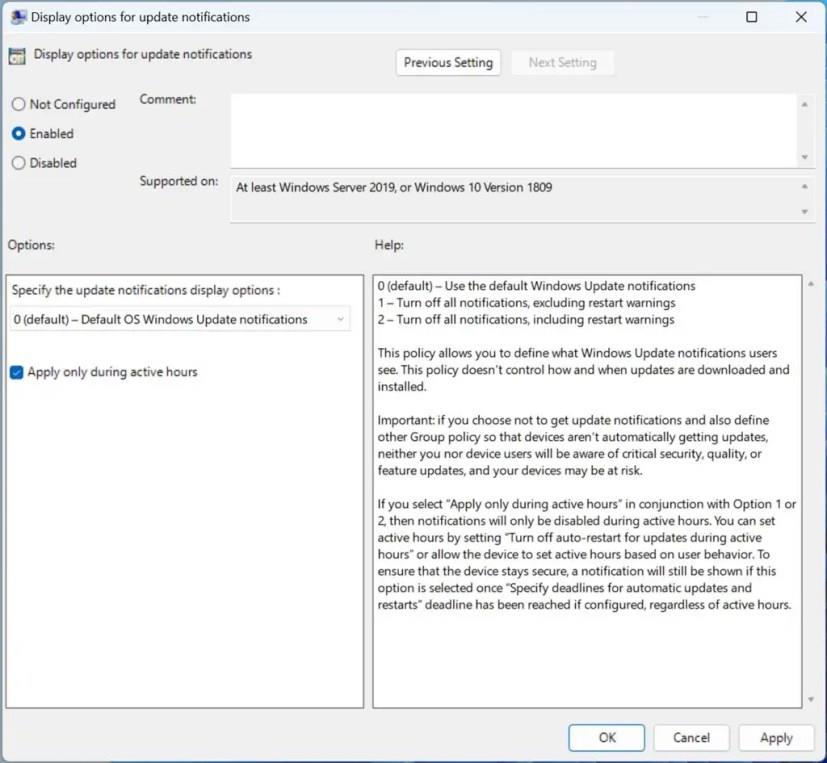
Windows Update notification policy (Source: Microsoft)
Windows Sandbox
Windows Sandbox mapped folders now support relative paths. For example, ..\relative\folder...
BitLocker USB exclusion
On version 22H2, Windows 11 introduces a new policy to exclude USB removable drives from BitLocker encryption. The company says that this will solve the problem of automatic or accidental encryption of storage built into specialized devices like video cameras, voice recorders, conferencing systems, medical devices, etc.
Magnifier
The Magnifier and the on-screen keyboard now have new modern icons using the Fluent design system.
Windows 11 Home disable SMB1
If you use the Home edition of Windows 11, the SMB1 protocol now ships disabled by default as Microsoft plans to remove the binaries completely in future releases.
The company explains that if you have “installed SMB1 manually or upgraded from a previous version of Windows where SMB1 was installed, upgrading to the latest Dev and Beta Channel build will not remove SMB1.”
Zasady grupowe dla administratorów
Aktualizacja systemu Windows 11 2022 wprowadza również kilka nowych zasad, aby zapewnić administratorom większą kontrolę nad menu Start, paskiem zadań i zasobnikiem systemowym.
Na przykład teraz można użyć Edytora zasad grupy, aby wyłączyć wysuwane menu „Szybkie ustawienia” i „Centrum powiadomień”. Możesz wyłączyć wszystkie ustawienia paska zadań. Znajdziesz również opcję wyłączenia wyszukiwania w menu Start i na pasku zadań, a także możesz wyłączyć funkcję Widok zadań.
Ponadto w menu Start masz teraz możliwość usunięcia sekcji "Zalecane", menu kontekstowych i listy "Wszystkie aplikacje".
Nowe opcje można konfigurować w menu Start i ustawieniach paska zadań w sekcji „Konfiguracja użytkownika”.
Doświadczenie startowe
As part of the boot experience, the startup will now show a progressive ring animation instead of an animated circle of dots. (Microsoft also plans to adopt this new animation in other parts of the OS.

Windows 11 22H2 new boot animation
Also, when doing a full build upgrade of Windows 11, the progress ring animation has been updated, aligning with the new progressive ring animation instead of an animated circle of dots.
The Windows startup sound will no longer play after the computer reboots automatically to apply updates. Also, moving forward, Windows 11 ships with .NET Framework 4.8.2, which brings ARM64 support for the runtime.
Out-of-box experience (OOBE)
In the OOBE experience, you will now find a new page to process that lets you link your Android phone to Windows 11.
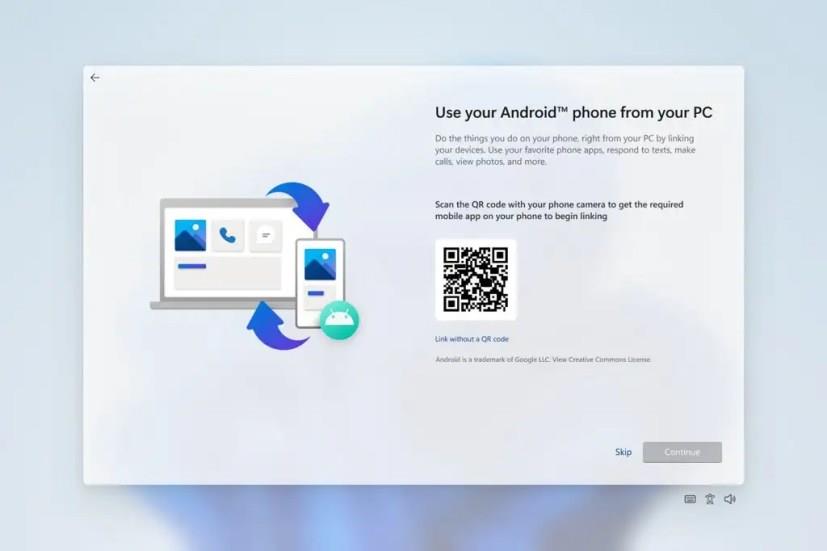
Android phone link in OOBE (Source: Microsoft)
Input
Firma Microsoft dodała nową, bardzo dużą opcję wysokości kandydata dla użytkowników edytora IME w języku chińskim uproszczonym w obszarze Personalizacja > Wprowadzanie tekstu w Ustawieniach.
Microsoft Journal będzie teraz domyślnie przypięty w menu „Pióro”. Jeśli nie masz zainstalowanej aplikacji, zostanie ona zainstalowana ze sklepu Microsoft Store, jeśli zostanie wybrana w menu Pióro.
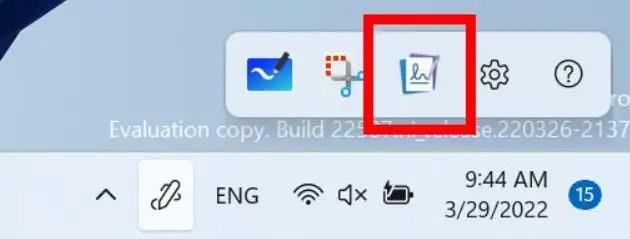
Microsoft Journal (źródło: Microsoft)
Układ klawiatury ADLaM dodaje dostęp do nawiasów i ADLaM Hamza. Aby uzyskać do nich dostęp:
Firma zaktualizowała również układ klawiatury Pashto, dzięki czemu ې i ئ są teraz bezpośrednio dostępne na klawiaturze.
Inne ulepszenia
System Windows 11 obsługuje teraz mowę szerokopasmową podczas korzystania z produktów Apple AirPods (AirPods, AirPods Pro lub AirPods Max), aby poprawić jakość dźwięku podczas połączeń głosowych. W przypadku urządzeń należących do domeny funkcja Credential Guard jest teraz domyślnie włączona.
Ponadto można teraz pobrać pakiety Speech Pack do pisania głosowego ze sklepu Microsoft Store, a system Windows dodaje obsługę rozruchu HTTPS dla maszyn wirtualnych Hyper-V 2. generacji.
Wreszcie aplikacja Pierwsze kroki uruchomi się teraz automatycznie po uaktualnieniu, aby wyróżnić nowe ulepszenia.
Microsoft wypycha pierwszą wersję beta systemu Windows 11.
Użyj tych prostych kroków, aby ominąć wymaganie modułu TPM 2.0 w systemie Windows 11, aby kontynuować instalację bez błędu Ten komputer nie może uruchomić systemu Windows 11.
System Windows 11 może zapamiętać lokalizację okna na podstawie połączenia monitora i tutaj, jak włączyć lub wyłączyć tę funkcję.
Badacz bezpieczeństwa ujawnił lukę dnia zerowego w systemie Windows 11 z powodu niskich wypłat od Microsoftu w programie bug bounty.
W systemie Windows 11, aby rozwiązać problemy z Ethernetem, otwórz Ustawienia> Sieć i Internet> Zaawansowane ustawienia sieciowe i kliknij Resetuj sieć.
Microsoft będzie wypuszczać nowe wersje systemu Windows CO TRZY LATA, zamiast co roku, jednocześnie dostarczając spadki funkcji co kilka miesięcy.
Aby włączyć Auto HDR w systemie Windows 11 dla gier, wybierz Ustawienia > System > Wyświetlacz > HDR i włącz opcję Użyj HDR i Auto HDR.
Wydarzenie Windows 11 rozpocznie się o godzinie 11:00 ET / 8 AM PT 24 czerwca i będzie można je oglądać na żywo w tej witrynie firmy Microsoft.
Tak, możesz włączyć lub wyłączyć układy Snap w systemie Windows 11 na stronach ustawień wielozadaniowości i tutaj, jak to zrobić.
Eksplorator plików może wyświetlać reklamy zachęcające użytkowników do uzyskania subskrypcji Microsoft 365 w systemie Windows 11, funkcja eksperymentalna pojawia się w kompilacji 22572.
W systemie Windows 11 ustawiasz animowane tapety na pulpicie za pomocą aplikacji Lively Wallpaper i opisujesz, jak to zrobić.
Microsoft planuje zorganizować hybrydowe spotkanie robocze w dniu 5 kwietnia, aby pokazać nowe funkcje, które pojawią się w systemie Windows 11 i sprzedać system operacyjny klientom komercyjnym.
W systemie Windows 11 pojawią się nowe gesty dotykowe, w tym gesty do poruszania się po menu Start, szybkie ustawienia, animacje i chwytak.
Wyciek nowych funkcji systemu Windows 11 obejmuje naklejki na tapety, usprawnienia trybu tabletu i powiadomień oraz ulepszenia w zakresie zasilania zrównoważonego rozwoju.
Lista nowych funkcji systemu Windows 11. W tym przewodniku opisano wszystko, od nowego menu Start i paska zadań, przez najlepsze funkcje gier, po największe zmiany.
System Windows 11 zawiera zaktualizowane narzędzie poleceń WSL, które umożliwia szybką instalację podsystemu Windows dla systemu Linux 2 za pomocą jednego polecenia. Oto jak.
Eksplorator plików otrzymuje wsparcie dla TABS jak w przeglądarce i przeprojektowany panel nawigacyjny po lewej stronie w systemie Windows 11. Szczegóły tutaj.
Najlepsze funkcje dla systemu Windows 11 22H2, w tym foldery menu Start, karty Eksploratora plików, nowy Menedżer zadań, aktualizacje interfejsu użytkownika i inne.
Microsoft planuje zakończyć obsługę systemu Windows 10 14 października 2025 r. dla Home i Pro i prawdopodobnie zostanie zastąpiony przez system Windows 11.
Firma Microsoft wprowadza optymalizacje dla gier w oknach i nową aplikację Windows HDR Calibration, aby poprawić wrażenia z gier w systemie Windows 11.
Chcesz odwrócić kierunek przewijania na komputerze Mac? Lub chcesz mieć niezależny kierunek przewijania myszy. Sprawdź nasz przewodnik, aby dowiedzieć się, jak to zrobić.
Przyjrzyjmy się, jak korzystać z funkcji wielu ścieżek dźwiękowych YouTube i przełączać się na inny język ścieżki dźwiękowej w tym samym filmie YouTube.
Wyczyszczenie Spotify rozwiązuje problemy z odtwarzaniem i zwalnia pamięć w telefonie. Oto jak wyczyścić pamięć podręczną w Spotify.
Szukasz sposobu na przeglądanie i usuwanie historii YouTube Music? Zapoznaj się z tym artykułem i pokaż, jak to zrobić!
Chcesz zaoszczędzić pieniądze, korzystając z zaawansowanych funkcji pakietu Microsoft Office? Oto 8 najlepszych sposobów na uzyskanie pakietu Microsoft Office za darmo.
Czy widzisz niewłaściwą kolejność wiadomości na swoim telefonie Galaxy? Nie tak to powinno działać. Naprawmy problem.
Dowiedz się, jak zmienić prędkość odtwarzania YouTube na komputerze i telefonie komórkowym, aby zaoszczędzić czas, szukać informacji i efektywnie bawić się oglądając filmy.
Chcesz zobaczyć urodziny w Kalendarzu Google? Dowiedz się, jak dodawać urodziny do Kalendarza Google z kontaktami lub bez.
Chcesz cieszyć się grami retro na swoim urządzeniu przenośnym? Sprawdź nasz przewodnik, jak zainstalować EmuDeck na swoim Steamie, aby łatwo uruchamiać emulatory.
Masz dość popularnych wyszukiwań w aplikacji Google? Oto, jak je na dobre wyłączyć w aplikacji Google (Android, iOS) i przeglądarce.




























